Руководство пользователя VCDS 805
advertisement
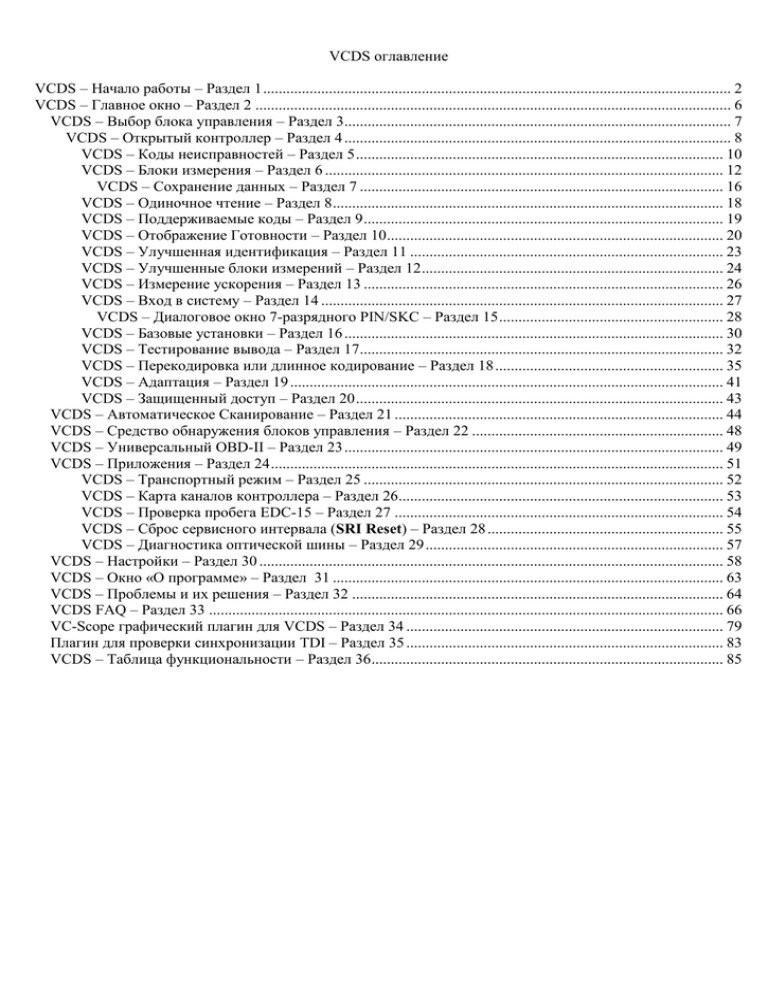
VCDS оглавление VCDS – Начало работы – Раздел 1 ......................................................................................................................... 2 VCDS – Главное окно – Раздел 2 ........................................................................................................................... 6 VCDS – Выбор блока управления – Раздел 3.................................................................................................... 7 VCDS – Открытый контроллер – Раздел 4 .................................................................................................... 8 VCDS – Коды неисправностей – Раздел 5 ............................................................................................... 10 VCDS – Блоки измерения – Раздел 6 ....................................................................................................... 12 VCDS – Сохранение данных – Раздел 7 .............................................................................................. 16 VCDS – Одиночное чтение – Раздел 8 ..................................................................................................... 18 VCDS – Поддерживаемые коды – Раздел 9 ............................................................................................. 19 VCDS – Отображение Готовности – Раздел 10 ....................................................................................... 20 VCDS – Улучшенная идентификация – Раздел 11 ................................................................................. 23 VCDS – Улучшенные блоки измерений – Раздел 12 .............................................................................. 24 VCDS – Измерение ускорения – Раздел 13 ............................................................................................. 26 VCDS – Вход в систему – Раздел 14 ........................................................................................................ 27 VCDS – Диалоговое окно 7-разрядного PIN/SKC – Раздел 15 .......................................................... 28 VCDS – Базовые установки – Раздел 16 .................................................................................................. 30 VCDS – Тестирование вывода – Раздел 17.............................................................................................. 32 VCDS – Перекодировка или длинное кодирование – Раздел 18 ........................................................... 35 VCDS – Адаптация – Раздел 19 ................................................................................................................ 41 VCDS – Защищенный доступ – Раздел 20 ............................................................................................... 43 VCDS – Автоматическое Сканирование – Раздел 21 ..................................................................................... 44 VCDS – Средство обнаружения блоков управления – Раздел 22 ................................................................. 48 VCDS – Универсальный OBD-II – Раздел 23 .................................................................................................. 49 VCDS – Приложения – Раздел 24 ..................................................................................................................... 51 VCDS – Транспортный режим – Раздел 25 ............................................................................................. 52 VCDS – Карта каналов контроллера – Раздел 26.................................................................................... 53 VCDS – Проверка пробега EDC-15 – Раздел 27 ..................................................................................... 54 VCDS – Сброс сервисного интервала (SRI Reset) – Раздел 28 ............................................................. 55 VCDS – Диагностика оптической шины – Раздел 29 ............................................................................. 57 VCDS – Настройки – Раздел 30 ........................................................................................................................ 58 VCDS – Окно «О программе» – Раздел 31 ..................................................................................................... 63 VCDS – Проблемы и их решения – Раздел 32 ................................................................................................ 64 VCDS FAQ – Раздел 33 ..................................................................................................................................... 66 VC-Scope графический плагин для VCDS – Раздел 34 .................................................................................. 79 Плагин для проверки синхронизации TDI – Раздел 35 .................................................................................. 83 VCDS – Таблица функциональности – Раздел 36 ........................................................................................... 85 VCDS – Начало работы – Раздел 1 Спасибо за покупку VCDS, который позволяет Вам превратить PC Windows в мощный диагностический инструмент для VW/Audi/SEAT/Skoda автомобилей с 1990 до последних моделей. Перед подключением чего-либо следует сначала установить программное обеспечение VCDS на своем PC. Шаг 1 Зайдите на наш веб-сайт и щелкните по Загрузке наверху экрана, чтобы загрузить и установить последнюю версию VCDS: www.Ross-Tech.com. < Запустите файл установки, который загрузили и инструкциям разрешите Вы следуйте на экране, VCDS установиться в каталоге по умолчанию. VCDS Pro-Kit идет с CD, также содержащим наше программное обеспечение. Но если возможно лучше загрузить последнюю версию с нашего веб-сайта. Шаг 2 < Подсоедините последовательный разъем своего COM интерфейса или разъем USB Вашего USB интерфейса к корректному порту на Вашем PC. Если Ваш PC далее от диагностического порта автомобиля чем 1,8 метров, подсоедините соответствующий удлиняющий кабель между PC и интерфейсом. Соответствующие удлинители включаются в Pro-Kit и дополнительно доступны в нашем интернетмагазине. Шаг 3 (только для USB) Если Вы используете COM интерфейс тогда, можно перейти к шагу 4. Если Вы используете USB интерфейс, должно появиться сообщение как на изображении: > Щелкните по сообщению Найдено Новое Оборудование, и должен запуститься мастер установки нового оборудования. Если запрашивается разрешение на подключение к интернету для поиска драйверов, выберите Нет, не в этот раз. Выберите Установить программное обеспечение автоматически (Рекомендуется), затем нажмите Далее. Процесс установки автоматизирован, но, возможно, Вам придется нажать Продолжить во время установки. Если Вы используете Windows 98 / ME тогда, необходимо следовать за Инструкциями по установке драйвера USB, которые должны автоматически раскрыться на Вашем экране. Если, по некоторым причинам, Вы устанавливали USB интерфейс, не следуя вышеупомянутым инструкциям, и VCDS не работает правильно, войдите в Диспетчер устройств Вашего PC когда USB интерфейс подключен. Можно найти Диспетчер устройств, щелкнув правой кнопкой по Моему Компьютеру в XP или по Компьютеру в Vista. Выбрать в контекстном меню Управление и на левой стороне открывшегося окна Управление компьютером выбрать Диспетчер устройств. Найдите VCDS Совместимым Интерфейс USB и удалите это. Это может находиться в Других Устройствах или в Контроллерах универсальной последовательной шины USB. Затем, отключите USB интерфейс от своего PC, подождите 5 секунд и подключите снова. Продолжите установку, начиная с Шага 2. Шаг 4 Подсоедините автомобильный разъем своего интерфейса к диагностическому порту Вашего автомобиля. > < Если Ваш автомобиль имеет 2x2 порт (автомобили до 1996 года выпуска), то используйте дополнительный 2x2 адаптер между интерфейсом и портами в автомобиле. Он включается в Pro-Kit. Поверните ключ зажигания в положение ON. Удостоверьтесь, что ключ повернут достаточно и огни приборной панели загорелись. Двигатель можно завести или не заводить. Шаг 5 Запустите программу VCDS на своем PC через меню Пуск или через значок на Вашем Рабочем столе. > < Шаг 6 В главном окне VCDS нажмите кнопку Options, чтобы перейти к окну Настроек. Шаг 7 > Находясь в окне Настроек, Выберите правильный порт Вашего PC, COM порт (обычно COM1 или COM2) или порт USB (USB) и нажмите кнопку Test. Убедитсь, что VCDS находит Ваш интерфейс. Шаг 8 Вы должны увидеть сообщение, как изображено выше Если Interface: cостояние Not Found! проверьте соединения в автомобиле и PC. Удостоверьтесь, что оба надежно подключены. COM интерфейсы получают свое питание от автомобиля, таким образом, они не будут распознаны, если не подключены к автомобилю. Строка Type: должна всегда быть Ross-Tech, сопровождаемая именем интерфейса. Version: указывает на версию встроенного микропрограммного обеспечения Вашего интерфейса. Для HEX-COM+CAN и HEX-USB+CAN интерфейсов, статусы K1: и K2: должны быть OK как показано выше. Состояние CAN указывает, использует ли автомобиль CAN-шину для диагностики и покажет OK только с CAN-совместимыми интерфейсами, которые подключены в CANсовместимый автомобиль с включенным зажиганием. Для Micro-CAN интерфейсов, K1: и K2: должны быть Not Supported, в то время как CAN: должен показать OK. Для KEY-COM и KEYUSB так же как с более старыми HEX-COM и HEX-USB, K1: и K2: должны оба быть OK, в то время как CAN: должен показать Not Supported. Если K1: или K2: статусы Short to Ground или Short to +12V, то возможно у Вас короткое замыкание или обрыв цепи в диагностическом порту автомобиля, для более подробной информации обратитесь на веб-сайт: http://www.ross-tech.com/vagcom/aftermarket-radio.html Как только тест пройден успешно, нажмите OK, затем Save, чтобы применить эту конфигурацию, Вы будете возвращены к главному окну. Нажмите Select, чтобы вызвать окно выбора блока управления. Выберите один из блоков управления своего автомобиля, например Engine (Двигатель). Примечание: у Вашего автомобиля не будет всех блоков управления перечисленными в VCDS, функционировать будут только те, которые установлены в Вашем автомобиле. После того, как VCDS соединился, нажмите Fault Codes, чтобы проверить на Коды неисправнотей (DTC). Повторите процесс для каждого из блоков управления Вашего автомобиля. Если Вы встречаетесь с проблемами, см. FAQ на нашем веб-сайте: http://www.ross-tech.com/vag-com/vag-com-faq.html VCDS – Главное окно – Раздел 2 Это окно появляется, когда Вы запускаете VCDS, щелкая по ярлыку на Вашем Рабочем столе или выбирая VCDS из меню Пуск. Эти снимки экрана были взяты, используя Microsoft Windows Vista со стилем Aero. Если Вы пользуетесь другой операционной системой, возможно, что окна будут выглядеть по-другому, но функции будут теми же самыми. В этом окне у Вас есть 8 кнопок, которые можно нажать: Select Auto-Scan (смотрите раздел 21 данного руководства) Control module Finder (смотрите раздел 22 данного руководства) OBD-II (смотрите раздел 23 данного руководства) Applications (смотрите раздел 24 данного руководства) Options (смотрите раздел 30 данного руководства) About (смотрите раздел 31 данного руководства) Каждая из вышеупомянутых кнопок описывается в ее собственном разделе в этом руководстве. Exit (Закрывает программу VCDS) VCDS – Выбор блока управления – Раздел 3 Различные компьютеры в автомобиле называются Блоками управления или Контроллерами. В этом окне Вы выбираете, с каким Блоком управления Вы хотите работать. Чтобы установить связь с определенным Блоком управления, просто щелкните по соответствующей кнопке. Например, щелкните по кнопке для 01-Engine, чтобы соединиться с контроллером двигателя. У VCDS есть кнопки для всех адресов блоков управления, в настоящий момент поддерживаемых заводскими инструментами диагностики. Модульные вкладки. Каждая вкладка на вершине этого окна содержит много различных контроллеров, сгруппированных категорией: Common (Распространенные), Drivetrain (Трансмиссия), Chassis (Шасси), Comfort/Conv., Electronics 1, и Electronics 1. Каждый возможный контроллер перечисляется как число и описание, то есть, 01-Engine. Число соответствует числу контроллера, которое Вы нашли бы в своем Руководстве по ремонту в инструкциях по использованию VAG-1551 или другой заводской инструмент диагностики. Прямая Запись Можно также ввести любой адрес вручную. Просто введите адрес, и нажмите GO! Чтобы возвратиться к Главному окну, щелкните по Go Back. Примечание: у Вашего автомобиля не будет всех блоков управления перечисленными в VCDS, функционировать будут только те, которые установлены в Вашем автомобиле. VCDS – Открытый контроллер – Раздел 4 Это окно появится, когда VCDS установит связь с любым из Блоков управления, показанных на экране выбора блоков управления. Comm Status показывает состояние текущего сеанса подключения. Как только связь была установлена: IC= Показывает сколько раз сеанс был инициализирован. Если IC не 1, связь надежна меньше чем на 100 %. TE= Счетчик ошибок передачи в пределах отдельных пакетов. TE больше чем 0 может указать на ненадежное подключение. RE= счетчик ошибок приема в пределах отдельных пакетов. РЕ больше чем 0 может указать на ненадежное подключение. Protocol указывает, протокол по которому контроллер работает KWP-1281, KWP-2000, CAN или UDS. (См. Функциональную Диаграмму в Разделе 36 данного руководства для подробной информации). Вращающийся курсор показывает, что соединение является активным. Controller Info Как только соединение установлено, все идентификационные данные Блока управления представляются здесь. VAG Number каталожный номер VW/Audi для этого контроллера. Все цифры, и числа и буквы, составляют каталожный номер. В некоторых случаях это число может отличаться от числа на этикетке на модуле непосредственно, а именно если модуль был перепрограммирован дилером на сервисной станции. Component содержит больше идентификационной информации о контроллере, так же может содержать номер версии для внутреннего встроенного микропрограммного обеспечения контроллера. Soft. Coding кодировка программного обеспечения которая определяет различные варианты для контроллера. Отметьте: Некоторые более старые Управляющие модули являются некодируемыми, и можно видеть каталожный номер Bosch или другую информацию в этом поле. Shop # идентифицирует код мастерской (WorkShopCode (WSC)), сохраненный в инструменте сканирования, который выполнял последнюю процедуру кодирования или адаптации в этом Блоке управления. Extra эти поля могут показать информацию о VIN-коде и Иммобилайзере или ведомых контроллерах в некоторых автомобилях. Basic Functions Эта группа "Безопасных" функций используется, чтобы считать различные данные из Блока управления. Advanced Functions Эти функции способны изменять программирование Блока управления. Следует обратиться к Руководству по ремонту для Вашего определенного автомобиля (или к другим задокументированным процедурам) прежде, чем "играть" с этими функциями. Существует возможность вывести из строя Ваш автомобиль или повредить отдельные компоненты, если Вы произведете изменения в этом разделе без корректной информации и обучения. Используйте Close Controller, Go Back - 06, чтобы должным образом закрыть сеанс и возвратиться к экрану выбора блока управления. VCDS – Коды неисправностей – Раздел 5 (VAG 1551/1552 функции 02 и 05) В этом окне VCDS показывает Вам любые DTC (Diagnostic Trouble Codes (Диагностические Коды Проблемы) или (Fault Codes) Коды Неисправности) существующие в блоке управления, с котором сеанс соединения является в настоящий момент активным. VCDS показывает номера DTC и также декодирует каждый DTC в значимый текст. Вверху окна показывается число VAG номер и данные контроллера как найдено на экране Открытого контроллера. VCDS показывает Вам, сколько кодов неисправности было найдено, и выводит на экран каждый из них. 5-значное или 7-значное число являются стандартизированным кодом неисправности VAG, которые можно найти в Руководствах по ремонту. Текст является описанием компонента и вида неисправности. Комбинация буквы и числа в круглых скобках является Идентификатором компонента DIN. Далее следует детальное описание условий отказа. Вторая строка содержит P-код, или универсальный код OBDII (если он существует, есть тысячи кодов VAG без универсальных эквивалентов OBD-II). Флажок Display Freeze Frame Data добавляет данные Стоп-кадра (Freeze Frame) для Кодов неисправностей блоков управления, используя протоколы CAN или KWP-2000. Отметьте, что не все блоки управления полностью поддерживают данную. Как показывает опыт, у автомобилей, которые были выпущены после 2003, вероятно, будут некоторые блоки управления, которые поддерживают это, а более старого выпуска не будут. Нет никакого вреда, если оставить этот параметр включенным в любом случае. Однако отключение его может сделать результаты менее беспорядочными на сканировании, которое содержит много кодов неисправностей. В автомобилях, которые не поддерживают Freeze Frame, не будет присутствовать этот флажок. Один компонент данных Стоп-кадра (Freeze Frame) – приоритет неисправности (Fault Priority) описан ниже: Число 1 Значение Неисправность имеет сильное влияние на ходовые качества автомобиля требуется немедленная остановка 2 Неисправность требует немедленного устранения 3 Неисправность должна быть обязательно устранена при следующем сервисном обслуживании 4 Неисправность рекомендуется к устранению иначе она может повлиять на ходовые качества автомобиля 5 Неисправность не оказывает никакого влияния на ходовые качества автомобиля 6 Неисправность оказывает долгосрочное влияние на ходовые качества автомобиля 7 Неисправность влияет на комфорт но не влияет на ходовые качества автомобиля 8 Общие замечания Fault Frequency показывает как часто условия, которые вызвали неисправность, повторялись, во время всех циклов управления. Так, если у Вас есть неисправность с Fault Frequency 11, значит условия, вызвавшие неисправность, повторились 11 раз, после того как неисправность была сохранена. У счетчика могут быть значения от 0 до 254. Он постепенно увеличивается с каждым возникновением отказа (во время всех циклов управления). Reset Counter (счетчик сброса) является числом, которое предписывается к каждой неисправности, с числом беспроблемных циклов управления прежде, чем неисправность по-видимому очистится. При каждом цикле управления, в котором условия, достаточные, чтобы вызвать неисправность, НЕ выполняются, счетчик сброса должен уменьшиться на единицу. Так, если у Вас есть неисправность со счетчиком сброса 40, если контроллер проходит через беспроблемный цикл управления число должно снизиться до 39. Print Codes печатает отчет о кодах неисправности. Если Ваш PC не соединен с принтером, когда эта кнопка нажимается, убедитесь сначала, что диспетчер печати Windows настроен на работу офлайн! Позже, когда Вы подключите принтер, отключите "Работать Офлайн", чтобы напечатать отчет.3 Copy Codes скопирует Ваши коды неисправности в буфер обмена. Как только Вы нажали кнопку Copy Codes, можно вставить результаты в приложение по Вашему выбору, такие как MS Word или Блокнот. Save Codes сохранит отчет о кодах неисправности в виде простого текста в каталог отчетов Вашего PC, по умолчанию: C:\ross-tech\vcds\Logs\ Clear Codes – 05 сотрет коды DTC из памяти Блока управления. Знайте, это не решает проблему, которая вызвала отказ! DTC должны быть стерты только после исправления условия (й), которое вызвало их. Отметьте: нет никакого способа стереть отдельные DTC, оставляя другие. Это не ограничение в VCDS. Это - особенность работы протоколов VAG. Done, Go Back возвращает Вас к окну информации о контроллере, где можно выбрать другие функции. VCDS – Блоки измерения – Раздел 6 (VAG 1551/1552 функция 08) На этом экране можно считать все виды данных с блока управления в реальном времени. Используйте кнопки Up и Dn, чтобы просмотреть доступные группы путем прокрутки (000 - 255 на большинстве блоков управления), можно просмотреть до трех групп одновременно. Не удивляйтесь, когда Вы находите некоторые, которые показывают ERROR: Group xxx Not Available или если Вы находите некоторые группы, где все поля являются пустыми. У большинства 1996 года выпуска и более новых контроллеров (ECU) есть uруппы в этих 200 диапазонах, но в числах часто есть "разрывы". Можно также ввести номер группы в текстовый блок и нажать Go! Можно сохранять данные измерительных блоков (кнопка Log). Для получения дополнительной информации см. раздел Сохранение данных данного руководства. Switch to Basic Settings может использоваться, чтобы перейти к Базовым установкам для группы, которая в настоящий момент выводится на экран. Это должно быть сделано только следуя Руководству по ремонту или другим задокументированным процедурам. Для получения дополнительной информации, см. Базовые установки (Раздел 16 данного руководства). Примечание: Вывод нескольких измерительных групп не разрешен в Базовых установках. Кнопка Switch to Basic Settings отключается, если у Вас есть группы, "работающие" во второй и третьей строках. Чтобы остановить рабочую группу, щелкните по полю, которое выводит на экран групповое число (как если бы Вы хотели ввести новое число). Кнопка также отключается на контроллерах, использующих KWP-2000. На таких контроллерах Вы должны войти непосредственно в экран Базовых установок. Данные, представленные в каждой измерительной группе, значительно различаются между разными блоками управления а так же моделями и годами выпуска. Некоторые группы документируются в Сервисном руководстве, но многие нет. Не стесняйтесь исследовать Блоки управления в своем автомобиле, просматривая все группы путем прокрутки. Невозможно ничего повредить в окне измерительных блоков! VCDS попытается привести необработанные данные, получаемые из Блока управления к реальным единицам как градусы по Цельсию, км/ч, и т.д. В настоящее время, все вычисления приведены к метрическим единицам. Примечание: Группа 000 и любая другая группа, которая выводит на экран 10 полей вместо 4, являются исключением. Никакое приведение не возможно, потому что блок управления не предоставляет информации о типе данных. Группы этого типа могут быть выведены на экран только в верхнем ряду экрана. VCDS также пытается определить в максимально возможной степени, что означают данные. К сожалению, информация о типе данных, прибывающая из блока управления, не очень точна. Например: VCDS может сказать, что определенное поле содержит температуру, но данные от контроллера не говорят нам, является ли это температурой хладагента или температурой впускаемого воздуха. Чтобы уменьшить беспорядок, VCDS поддерживает файлы меток (Label Files) и выведет на экран имя файла меток на верхнем левом углу окна. Если Вы щелкнете по имени файла меток, то файл откроется в Блокноте или другой программы, которую Вы установили, чтобы обработать *.lbl файлы. Когда файл меток для блока управления, который Вы просматриваете, отсутствует, VCDS предположит что означает определенный тип данных. Дилерские инструмента сканирования VAG 1551 и 1552 не определяют значение данных, они только показывают то, что находится в полях дисплея! Группа 000 поддерживает специальные метки. При ограниченном месте в окне эти метки показываются в виде всплывающих подсказок когда пользователь щелкает по соответствующему полю: Файлы меток также позволяют назначить к каждому обычному блоку измерения третью область описания. Это описание появляется во всплывающей подсказке, когда пользователь щелкает по соответствующему полю. Идея состоит в том, чтобы поместить "специфические величины" в это описание: Sample Rate: мы можем получить не более чем 4.0 семпла в секунду от наших '97 VR6 ECU (одна группа) с самыми агрессивными настройками тайминга протокола. Этот ECU достигает 9600 бодов. Более новые ECU достигают 10400 и должны выдать пропорционально больше. Естественно, если две группы выводятся на экран одновременно, Sample Rate (частота дискретизации) спадает до приблизительно 2.0, и 3 группы одновременно работают в пределах 1.3. Sample Rate (частота дискретизации) изменяется в зависимости от контроллера, и используемый PC будет также давать некоторый эффект. Некоторые контроллеры (особенно AG4 передачи и ECU Digifant-III) используют "гибридный" тип данных, который требует чтения длинного заголовка при изменении номера группы. Просмотр нескольких групп все еще работает с этими типами данных, но демонстрационный уров Sample Rate (частота дискретизации) становится чрезвычайно низким. Если Вы будете видеть Reading Header все время под Sample Rate строкой, знайте, что у Вас как раз один из них. В контроллерах двигателя, использующих протокол KWP-2000, есть кнопка Turbo в вверху справа окна измерительных блоков. Нажатие этой кнопки может значительно ускорить выборку, для примера более чем 30 семплов в секунду при регистрации одной группы в нашем Touareg. Как только Вы нажали Turbo, Вы останетесь в этом Высокоскоростном режиме, пока Вы не выйдете из экрана измерительных блоков: VC-Scope - плагин для VCDS, позволяющий выводить информацию из измерительных блоков в графическом виде. Для более подробной информации смотрите раздел 34 руководства. Используйте Done, Go Back чтобы вернуться к окну открытого контроллера. Когда у Вас будут одна или более измерительных групп со скоростью (км/ч), нажатие кнопки Acceleration вызовет окно Измерение ускорения, которое позволит Вам ввести начальную и конечную скорости и расстояние. Это описывается в разделе Измерение ускорения этого руководства. После ввода значений, которые Вы хотите измерить, нажмите кнопку Start и произведите тестирование. После завершения нажмите Save, чтобы сохранить копию Ваших результатов в папку C:\RossTech\VCDS\Logs. Advanced Measuring Blocks (Усовершенствованные блоки измерений) Вы можете также попробовать функцию Advanced Measuring Block (см. содержание), которая освобождает Вас от группового формата функции Measuring Blocks. Предупреждение! Если Вы хотите наблюдать данные в реальном времени, управляя автомобилем, пожалуйста, используйте второго человека! Позвольте одному управлять автомобилем, в то время как другой наблюдает данные, удостоверяясь при этом, что человек, держащий PC, находится не перед активной подушкой безопасности! VCDS – Сохранение данных – Раздел 7 Можно регистрировать данные из измерительных блоков в *.csv файл. Эти файлы могут быть открыты и проанализированы в Excel или другими приложениями для обработки электронных таблиц. Export RPM Only когда отмечено запишет только частоту вращения (RPM) из первого поля и не будет записывать другие поля. Кроме того, записываться будут только значения RPM, которые являются ненулевыми. Эта функция может быть полезной, если Вы регистрируете, чтобы вывести файл к электронной таблице или другому стороннему программному обеспечению. В то время как Диалоговое окно журнала открыто, Start, Stop и Resume функции могут все быть вызваны одной и той же кнопкой. Start начинает сохранять данные в лог-файл. Stop прекращает сохранение данных в лог-файл. Resume продолжает сохранение данных в лог-файл. Функция Marker размещает последовательный номер в логе когда Вы нажимаете на кнопку. Это может быть полезно для анализа данных. Кнопка Browse позволяет Вам указать путь размещения Ваших логов. По умолчанию это C:\rosstech\vcds\Logs\. По умолчанию, имя лог-файла будет номером контроллера с номером для каждой измерительной группы, которую Вы регистрируете. Название может быть изменено на любое по Вашему усмотрению. Если Вы снова используете существующее имя файла, то Ваши новые данные будут добавлены к тому файлу. Переключатель к Базовым установкам неактивен во время регистрации данных. Однако Вы можете запустить журнал в то время когда Вы находитесь в Базовых установках. Если VCDS продолжает настаивать что не может открыть лог-файл, вероятно отсутствует папка логов и следует переустановить VCDS. Пример использования Microsoft Excel: 1. Выберите группу или группы, которые Вы хотите просмотреть. 2. Нажмите кнопку Log. 3. Используйте имя файла по умолчанию при желании. Это обновит старый файл, если Вы уже его испльзовали. 4. Нажмите Start. 5. Выполните желаемые тесты. 6. Нажмите Stop. 7. Нажмите Done, когда закончите регистрацию. 8. Откройте Microsoft Excel. 9. Выберите Файл -> Открыть (измените тип файлов на все файлы) 10. Укажите путь к *.csv файлу, который был создан, по умолчанию C:\ross-tech\vcds\Logs\*.csv. 11. При помощи мыши выберите столбцы, которые Вы хотите изобразить графически. 12. Запустите Мастер диаграмм. 13. Выберите оси XY и щелкните по желаемому типу линии. 14. Мастер диаграмм предложит Вам сделать подписи к осям. Вы так же можете использовать плагин VC-Scope для VCDS для просмотра лог-файлов (см. раздел 34). Предупреждение! Если Вы хотите наблюдать данные в реальном времени, управляя автомобилем, пожалуйста, используйте второго человека! Позвольте одному управлять автомобилем, в то время как другой наблюдает данные, удостоверяясь при этом, что человек, держащий PC, находится не перед активной подушкой безопасности! Не нарушайте законы, превышая скорость или иначе используя VCDS. VCDS – Одиночное чтение – Раздел 8 (VAG 1551/1552 функция 09) Эта функция позволяет Вам считывать данные в реальном времени от блоков управления, которые поддерживают это. Однако, поток данных, поступающий о контроллера не дает представления что эти данные значат и как их перевести в реальные величины. Единственный способ определить значение данных это найти описание в Сервисном руководстве для Вашей машины. Функция редкая, но она используется, например, с некоторыми OBD-I 2.8L 12V V6 двигателями. В данной функции Вы можете считывать два канала сразу. Используйте кнопки Up и Dn, чтобы просмотреть доступные каналы путем прокрутки (000 - 255 на большинстве блоков управления). Не удивляйтесь, если некоторые каналы будут пустыми. Можно также ввести номер канала в текстовый блок и нажать Go! Используйте Done, Go Back чтобы вернуться к окну открытого контроллера. Примечание: В окне Открытого контроллера вместо кнопки Single Reading может появляться кнопка Supported Codes (Поддерживаемые Коды) если контроллер поддерживает это. Эти функции являются взаимоисключающими. VCDS – Поддерживаемые коды – Раздел 9 Функция Поддерживаемые Коды: На последних блоках управления, которые имеют такую возможность, VCDS может показать все DTC и Виды Отказов, которые блок управления способен обнаружить, включая текущий статус каждого. Вы можете сортировать результаты, пользуясь переключателем на правой стороне окна. Используйте OK чтобы вернуться к информации о контроллере и выбору функций. Примечание: В окне Открытого контроллера вместо кнопки Supported Codes может появляться кнопка Single Reading (Одиночное Чтение) если контроллер поддерживает это. Эти функции являются взаимоисключающими. VCDS – Отображение Готовности – Раздел 10 (VAG 1551/1552 функция 15) Код готовности является рядом из 8 битов, каждый из которых соответствует контролируемой системе приготовления топливо-воздушной смеси в автомобиле OBD-II. Когда все биты готовности отображают Passed, это означает, что все системы были проверены и прошли встроенные тесты. Всякий раз, когда Вы очищаете DTC, все биты готовности, которые являются тестируемыми, будут установлены в состояние Fail. У большинства автомобилей нет всех 8 систем, таким образом, ECU должен распознать биты, соответствующие системам, которые не установлены в автомобиле. Они отобразят Passed автоматически, не проходя ни через какие тесты. Требуется множество определенных условий движения, чтобы протестировать все системы. Практически, во время управления функционирующим должным образом автомобилем в течение 2-3 дней, включая, по крайней мере, одну короткую поездку по магистрали, каждый из Битов Готовности протестируется и установиться в состояние Passed. Это может быть сделано и за короткое время, используя определенную и сложную процедуру, описанную в разделе Диагностика Сервисного руководства для Вашего автомобиля, или можно использовать функцию Ведомого Сценария Готовности в VCDS, как описано позже в этом разделе. VCDS также декодирует биты готовности в значимые данные на современных двигателях TDI (только VCDS, даже дилерские VAS-5051/5052 не делают это!) показанные здесь: Нажмите Save для сохранения результатов на Вашем PC, по умолчанию в папке C:\ross-tech\vcds\Logs\. Используйте Go Back чтобы вернуться к окну открытого контроллера. Примечания: Функция готовности доступна только на OBD-II совместимых контролерах двигателей (все модели 1996 года выпуска и моложе для Американского рынка) или EOBD совместимых (все модели 2001 года выпуска и моложе для Европы). Модели неамериканского рынка и более старые TDI могут не поддерживать функцию готовности, даже если они совместимы с протоколом OBD-II. OBD-I не требовал никаких измерителей. 12V 2.8L V6 двигатели могут сохранять бит готовности в Измерительных блоках группе 029. Функция Ведомого Сценария Готовности направит пользователя в процессе установки готовности для всех блоков, которые это поддерживают при нажатии на кнопку Set Readiness: Ведомый Сценарий Готовности требует наличия информации в файлах меток. Не каждый возможный двигатель задокументарован. Используйте Next следуя экранным подсказкам или Cancel чтобы покинуть функцию. VCDS – Улучшенная идентификация – Раздел 11 (VAS 5051/5052 Identification Services) Эта функция выводит на экран дополнительные (и иногда тайные) идентификационные данные от блока управления, которые не отображаются в окне Открытого контроллера. Примечания: Функция улучшенной идентификации не доступна для блоков управления, использующие старый протокол KW-1281. Объем данных, отображаемых в этом окне, изменяется в зависимости от того, что поддерживает блок управления. Copy скопирует информацию, отображенную в окне, в буфер обмена. После того, как Вы нажали эту кнопку, Вы можете вставить результаты в приложение по Вашему выбору MS Word или Блокнот. Save сохранит отчет в текстовом файле, по умолчанию в папке C:\ross-tech\vcds\Logs\. Используйте Go Back чтобы вернуться к окну открытого контроллера. VCDS – Улучшенные блоки измерений – Раздел 12 Эта функция расширяет функцию Измерительных блоков и позволяет Вам выбирать до 12 измеряемых параметров в 12 различных группах в диалоговом окне, которое показывает содержание измеряемых значений. Эта функция доступна только, когда существует файл метки для блока управления, к которому осуществляется доступ. Предупреждение! Если Вы хотите наблюдать данные в реальном времени, управляя автомобилем, пожалуйста, используйте второго человека! Позвольте одному управлять автомобилем, в то время как другой наблюдает данные, удостоверяясь при этом, что человек, держащий PC, находится не перед активной подушкой безопасности! В функции Улучшенных блоков измерений есть два окна, основное, показанное показанное выше справа. Отметьте и окно каждое выбора элементов, значение, которое требуется показать и не отмечайте те, которые требуется удалить.> VCDS позволяет Вам сохранять список Улучшенных Блоков Измерения, для легкого доступа позже. Например, если Вы часто регистрируете скорость автомобиля, обороты двигателя, массовый расход воздуха, опережение зажигания, то можно создать файл, чтобы быстро загрузить этот выбор снова. Чтобы сохранить ряд элементов, щелкните по логотипу VCDS, в верхнем левом углу окна выбора элемента, и затем выберите, Save Silection to File (Сохранить выбор в файл): Назначьте имя файла и определите каталог при желании. Чтобы загрузить ряд ранее сохраненных элементов, щелкните по логотипу VCDS, в верхнем левом углу окна выбора элемента, затем выберите Load selection from file (Загрузить выбор из файла). Выберите ранее сохраненный файл и нажмите Open. Sample Rate: объем данных, полученный за определенное количество времени, определяется контроллером в автомобиле. Выбор большего числа различных групп приведет к более медленной выборке и мгновенные пики, или провалы будет сложно выявить. В контроллерах двигателя, использующих протоколы KWP-2000 или CAN, есть кнопка Turbo, чтобы значительно ускорить выборку, например более чем 30 выборок в секунду, регистрируя единственную группу в нашем Touareg. Как только Вы нажали Turbo, Вы останетесь в этом Высокоскоростном режиме, пока Вы не выйдете из окна Улучшенных блоков измерения. Эта функция доступна только при использовании HEX интерфейса. Graph откроет плагин VC-Scope для графического отображения показаний измерительных блоков и вывода на экран виртуальных приборов. Для получения дополнительной информации см. раздел VCScope этого руководства (Раздел 34). Вы можете сохранить (Log) данные из Улучшенных измерительных блоков. Для получения дополнительной информации см. раздел Сохранение данных данного руководства (Раздел 7). Когда у Вас будут одна или более измерительных групп со скоростью (км/ч), нажатие кнопки Acceleration вызовет окно Измерение ускорения, которое позволит Вам ввести начальную и конечную скорости и расстояние. Это описывается в разделе Измерение ускорения этого руководства (Раздел 13). Используйте Done, Go Back чтобы вернуться к окну открытого контроллера. VCDS – Измерение ускорения – Раздел 13 Когда у Вас будут одна или более измерительных групп со скоростью (км/ч), нажатие кнопки Acceleration вызовет окно Измерение ускорения, которое позволит Вам ввести начальную и конечную скорости и расстояние. После ввода значений, которые Вы хотите измерить, нажмите кнопку Start для начала тестирования. После окончания нажмите Save для сохранения результатов в файл, по умолчанию в папке C:\ross-tech\vcds\Logs\. Используйте Done, Go Back чтобы вернуться к окну блоков измерения или улучшенных блоков измерения. Предупреждение! Если Вы хотите наблюдать данные в реальном времени, управляя автомобилем, пожалуйста, используйте второго человека! Позвольте одному управлять автомобилем, в то время как другой наблюдает данные, удостоверяясь при этом, что человек, держащий PC, находится не перед активной подушкой безопасности! VCDS – Вход в систему – Раздел 14 (VAG 1551/1552 функция 11) Функция входа в систему должна использоваться на некоторых (но не на всех) блоках управления прежде, чем можно будет перекодировать их или изменить значения адаптации. На других это активирует определенные опции, например как круиз контроль. Допустимые коды входа в систему могут быть найдены в сервисном руководстве к Вашему автомобилю. Если Вы работаете с иммобилайзером, нажмите Use 7-digit PIN/SKC, чтобы ввести 7-разрядный секретный код ключа. Эта функция описывается в Разделе 15. Всплывающие сообщения: VCDS может показать подсказки для входа в систему, когда соответствующая информация доступна в файле меток для рассматриваемого блока управления. Черех несколько секунд появится всплывающее сообщение, если файл меток будет содержать соответствующую информацию. Это предупреждение появляется в верхнем правом углу окна, если сеанс разъединяется после того, как Вы выполнили вход в систему. > Наиболее распространенной причиной этого является использование неправильного кода входа в систему или 7-разрядного PIN/SKC основанного на неправильном ID иммобилайзера или неправильных данных, вводимых в 7-разрядное диалоговое окно. Вы должны будете выйти из Контроллера и осуществить новый вход в систему. Используйте кнопку Do it!, чтобы сохранить вход в систему и вернуться к окну выбора функций. Используйте кнопку Cancel, чтобы отменить вход в систему и вернуться к окну выбора функций. VCDS – Диалоговое окно 7-разрядного PIN/SKC – Раздел 15 7-разрядный PIN/SKC используется для согласования ключей и адаптации иммобилайзера. Важно: Если у Вас нет информации о SKC для вашего автомобиля и его компонентов, у Вас не будет доступа ни к одной из функций иммобилайзера. Смотрите FAQ номер 4,15 для информации о доступности SKC. Вы должны ввести следующую информацию: 7-разрядный SKC который дилер сгенерировал для Вашего ID иммобилайзера. Дату, когда SKC был сгенерирован дилером. Код дилерской мастерской (WSC) где был генерирован SKC. Номер импортера для дилера который генерировал SKC. 7-разрядный PIN/SKC не может использоваться без ВСЕХ этих данных. Когда вы заполните все поля нажмите OK. Если какие-либо данные являются недействительными, следующее сообщение: > может появиться Когда Ваш PIN/SKC успешно подтвержден, Вы возвращаетесь обратно к окну входа в систему или адаптации (туда, где Вы находились до нажатия кнопки Use 7-digit PIN/SKC). Теперь у Вас должно бызь значение ХХХХХ входа или адаптации. Примечания: В отличие от заводских средств диагностики, с VCDS тот же PIN может использоваться в любое время в будущем для определенного автомобиля до тех пор, пока Вы отслеживаете PIN, наряду с датой, когда он был сгенерирован дилером, кодом мастерской и номером импортера. Если у Вас есть PIN, но дилер не предоставил Вам WSC, посмотрите на наклейку производителя автомобиля. Номер дилера должен быть написан сразу после имени и адреса. В Соединенных Штатах состоит из 4 и следующими за ней пятью цифрами, например 401742. Для определения WSC Вам необходимо удалить 4 и использовать оставшиеся 5 знаков, 01742 например. Номер импортера должен быть: 444 для всех дилеров в США 999 для всех дилеров в Канаде 995 для всех дилеров во Франции Используйте кнопку OK, чтобы сохранить PIN и вернуться к окну входа или адаптации. Используйте кнопку Cancel, чтобы вернуться к окну входа или адаптации без сохранения. VCDS – Базовые установки – Раздел 16 (VAG 1551/1552 функция 04) Режим базовых установок очень похож на режим блоков измерения, основное отличие заключается в том, что блок управления в режиме Наиболее распространенный способ использования Базовых установок заключается в калибровке дроссельной заслонки. Другой способ использования заключается в продувке гидравлической системы ABS на более новых машинах. Пожалуйста обратитесь к сервисному руководству для Вашего автомобиля прежде чем использовать эти функции. В контроллерах, использующих протокол KW-1281, базовые установки срабатывают автоматически после того как Вы ввели номер группы и нажали кнопку Go!, или после того, как Вы перешли к Базовым установкам из измерительных блоков. В контроллерах, использующих протокол KW-2000, кнопка ON/OFF/Next, позволяющая инициировать и выходить из Базовых установок, продолжая видеть значения в измерительных группах. Если Вы хотите сделать снимок текущих значений в каждой группе, нажмите Save и результаты сохранятся в каталоге логов по умолчанию. Switch to Meas. Blocks переключает обратно к пассивному (и безопасному) режиму измерительных блоков (только для контроллеров, использующих KW-1281). VC-Scope - плагин для VCDS, позволяющий выводить информацию из Базовых установок в графическом виде и отображать виртуальные приборы. Для более подробной информации смотрите раздел 34 руководства. Вы можете начать и закончить сохранение (Log) данных в Базовых установках. Для получения дополнительной информации см. раздел Сохранение данных данного руководства (Раздел 6). Предупреждения: Следует обратиться к Руководству по ремонту для Вашего определенного автомобиля (или к другим задокументированным процедурам) прежде, чем "играть" с Базовыми установками. Отказ следовать надлежащим процедурам может привести к серьезному повреждению автомобиля. Хотя можно и использовать кнопки Up и Dn, чтобы просмотреть доступные группы путем прокрутки точно так же как в режиме измерительных блоков, но это не рекомендуется, так как можно установить контроллера базовые установки в группе, в которой Вы не были намерены чтолибо менять. Прмечания: Вывод нескольких измерительных групп не разрешен в Базовых установках. Данные, представленные в каждой измерительной группе Базовых установок, значительно различаются между разными блоками управления а так же моделями и годами выпуска. Некоторые группы документируются в Сервисном руководстве, но многие нет. VCDS также пытается определить в максимально возможной степени, что означают данные. К сожалению, информация о типе данных, прибывающая из блока управления, не очень точна. Например: VCDS может сказать, что определенное поле содержит температуру, но данные от контроллера не говорят нам, является ли это температурой хладагента или температурой впускаемого воздуха. Чтобы уменьшить беспорядок, VCDS поддерживает файлы меток (Label Files) и выведет на экран имя файла меток на верхнем левом углу окна. Если Вы щелкнете по имени файла меток, то файл откроется в Блокноте или другой программы, которую Вы установили, чтобы обработать *.lbl файлы. Когда файл меток для блока управления, который Вы просматриваете, отсутствует, VCDS предположит что означает определенный тип данных. Дилерские инструмента сканирования VAG 1551 и 1552 не определяют значение данных, они только показывают то, что находится в полях дисплея! Базовые установки покажет всплывающие сообщения, когда курсор мыши будет наведен на каждое значение, если файл меток содержит информацию об этом поле для этого контроллера. Используйте Done, Go Back чтобы вернуться к окну открытого контроллера. VCDS – Тестирование вывода – Раздел 17 (VAG 1551/1552 функция 03) Режим тестирования вывода используется, чтобы протестировать электрические выводы блока управления (и проводные соединения, которые соединяют его с различными устройствами). Тест вывода под KWP-2000 включает одновременное измерение данный из блока управления, когда это возможно. Чтобы начать тестирование вывода и переходить к каждому шагу, нужно нажимать кнопку Start/Next. Примечание: Выводы, которые могут быть протестированы и последовательность, в которой они становятся активными, определяет строго блок управления; это не функция диагностического тестера. Чтобы узнать, какие Выводы могут быть протестированы и последовательность, в которой они станут активными, пожалуйста, обратитесь к сервисному руководству для Вашего автомобиля. После того, как тестовая последовательность была запущена, нажатие Done, Go Back, вернет Вас окну выбора функций контроллера. ТЕСТОВАЯ ПОСЛЕДОВАТЕЛЬНОСТЬ БУДЕТ ВСЕ ЕЩЕ АКТИВНОЙ! Большинство блоков управления допускает выполнять последовательность теста вывода только один раз за сеанс. Если Вы выполните Тестовую Последовательность до завершения, то VCDS позволит Вам возвращаться к предыдущему окну, не закрывая сеанс, но Вы сможете выполнить последовательность теста вывода снова. Если Вам нужно выполнить Последовательность снова, вручную закройте контроллер и перезапустите сеанс. На некоторых автомобилях выключить и включить зажигание или даже запустить двигатель (чтобы очистить цилиндры от топлива). Некоторые выводы требуют дополнительного действия прежде, чем они станут активными. Топливные инжекторы являются типичным примером. Чтобы активировать топливный инжектор, следует нажать (и в некоторых случаях отпустить), педаль газа. Точные детали могут быть найдены в Вашем сервисном руководстве. На большинстве систем функция тестирования вывода доступна только, когда двигатель не работает. Совершенно нормально видеть сообщение short to ground (замыкание на массу) в процессе выполнения тестов вывода. ECU идентифицирует тестируемые выводы, отправляя номер кода неисправности. На многих ECU для этого кода неисправности является полный текст " short to ground (замыкание на массу). Почему? Поскольку одна сторона рассматриваемого исполнительного механизма имеет 12V на все время и ECU завершают схему (и включает исполнительный механизм), перенося другую сторону на массу. Selective Output Tests (Выборочные тесты вывода). На тех модулях, которые поддерживают это, более сложная версия традиционной (последовательной) функции тестировании вывода. Это позволяет пользователю выбирать определенный вывод и активировать его непосредственно, не проходя через предопределенную последовательность, чтобы добраться до него. У некоторых модулей есть выводы, которые могут быть протестированы только этим способом. Выборочные тесты вывода требуют иллюстрирующего материала в файле меток. Нет никакого способа эффективно запросить модуль управления, чтобы узнать, какие выводы поддерживаются. Предупреждение: Не используйте функцию тестирования выводы на любой системе, в то время как автомобиль находится в движении! Выполнение тестов вывода на тормозной системе ABS может временно отключить тормоза полностью и заставить отдельные колеса заблокироваться и разблокироваться. Мы настоятельно рекомендуем Вам обратиться к сервисному руководство для Вашего определенного автомобиля прежде, чем выполнить тесты вывода на любом блоке управления, таким образом, Вы будете знать, чего ожидать! Если Вы попытаетесь выполнить тест вывода на контроллере подушек безопасности, то раскроется следующее предупреждение: Например, в VW Touareg, должна быть выполнена конкретная процедура, чтобы запустить двигатель после выполнения тестирования вывода контроллере подушек безопасности. Используйте Done, Go Back чтобы вернуться к окну открытого контроллера. VCDS – Перекодировка или длинное кодирование – Раздел 18 (VAG 1551/1552 функция 07) Перекодировка используется, чтобы установить различные настройки в блоке управления. Примечание: Некоторые блоки требуют осуществленного входа в систему (Login) прежде, чем можно будет повторно кодировать их. Предупреждение! Следует обратиться к сервисному руководству для Вашего определенного автомобиля (или некоторым другим технологическим процессам) прежде, чем пытаться повторно кодировать блок управления. Как минимум, запишите исходные значения. Нет никакого другого способа "отменить" значения, если то, что Вы попытаетесь сделать, не удается. VCDS может показать подсказки по кодированию, когда соответствующая информация доступна в файле меток для рассматриваемого блока управления. До 20 строк подсказок по кодированию могут быть включены в файл меток. Эти данные показывают во всплывающем сообщении в окне кодирования. > Функция, уникальная для VCDS: можно оставить WorkShop Code неизменным, или ввести любой код мастерской, который Вам необходим. Некоторые другие программы всегда оставляют сигнальный WSC, когда Вы повторно кодируете юлок. Номер импортера важен только для перекодирования контроллеров, использующих KWP-2000. По умолчанию оно останется неизменным, если Вы не установили Номер импортера в окне Options. Airbag Coding: Кодируя новые блоки подушек безопасности во многих моделях VW, VCDS может предложить соответствующее значение кодирования. Оговорка: Мы не можем гарантировать, что кодирование, которое предложит VCDS, будет корректно, но никакого вреда попытка ввести это значение не принесет. Если значение не корректно, блок управления должен отказаться принять его, и кодирование останется в 00000. > В случаях, где VCDS предложил бы вариант кодирования блока подушек безопасности, но не может определить индекс автоматически, VCDS даст Вам возможность вручную ввести индекс (найденный на этикетке контроллера подушек безопасности или заказе на работу), чтобы получить предложенное кодирование. Long Coding (Длинное Кодирование). Эта функция необходима, чтобы повторно кодировать некоторые блоки управления в новейших автомобилях, которые используют CAN для диагностики. Из-за сложности длинных строк кодирования (до 255 байтов шестнадцатеричных данных) мы предлагаем (и убеждение) использовать копирование и вставку из помощника в длинном кодировании (Long Coding Helper) в этой функции. Long Coding Helper (помощник в длинном кодировании) включен в дистрибутив VCDS (LCode.exe). После внесения требуемых изменений в помощнике в длинном кодировании, закрытие этого приложения отошлет Ваше новое значение кодирования назад в окно кодирования. Кодирование подчиненных блоков. На последних автомобилях много подчиненных блоков являются кодируемыми. Окна кодирования (и обычного и длинного) имеют раскрывающийся список доступных модулей, которые могут быть выбраны для кодирования: Ассистент кодирования батареи (Battery Coding Assistant) является подгруппой функции перекодировки, которая используется для автомобилей, требующих кодирования 61-го модуля регулирования батареи после ее замены: Функция кодирования шлюза (Gateway Coding) является подгруппой функции перекодировки. В некоторых новых автомобилях как 8T0 (Платформа Audi B8), установка шлюза не доступна через длинное кодирование. В таких случаях, используйте кнопку Gateway Coding в окне Открытого контроллера для CAN шлюза, чтобы получить доступ к этому окну: Используйте кнопку Do It! для сохранения нового кодирования и возврату к окну Открытого контроллера. Используйте кнопку Cancel для возврата окну Открытого контроллера без сохранения результатов. VCDS – Адаптация – Раздел 19 (VAG 1551/1552 функция 10) Режим адаптации позволяет Вам изменять определенные величины и/или параметры блоков управления, поддерживающих это. Предупреждение! Обратитесь к сервисному руководству, прежде чем экспериментировать с режимом адаптации. Тем не менее, существует множество не описанных каналов адаптации. Вы можете использовать кнопки Up и Down рядом с номером канала (Channel) для прокрутки всех 99 доступных каналов, либо Вы можете ввести номер канала вручную и нажать Read. Если канал существует, VCDS покажет сохраненное в нем значение. Если канал не существует, вместо сохраненного значения будет показано N/A. Другие данные, которые контроллер может передать, будут декодированы и показаны в четырех полях вверху окна. Файлы меток могут содержать описания и величины каналов адаптации. Эти подсказки будут показываться во всплывающих сообщениях. Как только Вы выбрали канал, используйте кнопки Up и Down рядом с полем нового значения (New Value) чтобы изменить значение. Либо Вы можете ввести Новое значение в поле и нажать кнопку Test. При этом контроллер временно применит новое значение, и Вы сможете оценить эффект новой настройки. Если Вы удовлетворены новым значением, Вы можете сохранить его в памяти контроллера постоянно нажав Save. Если Вы желаете сделать снимок во время текущих измерений в каждой группе, нажмите Add to Log, эта операция сохранит текущие данные в папку с логами. Примечания: Канал 00 является особым каналом. Нажимая Save во время отображения канала 00 все величины адаптации сбрасываются к заводским установкам. Это работает только в контроллерах, которые поддерживают эту функцию, обратитесь к сервисному руководству, чтобы узнать, относится ли эта процедура к каждому контроллеру в Вашем автомобиле. Некоторые контроллеры двигателя и иммобилайзера потребуют Входа в систему прежде, чем разрешат Вам тестировать (Test) или сохранять (Save) значения адаптации. Значения, введенные при помощи кнопки Test, не сохранятся, но будут действовать до тех пор, пока контроллер не будет обесточен. Long Adaptation - это подфункция Адаптации и используется, например, для балансировки топливных форсунок в рампе TDI двигателей (таких как BKN). Она так же используется для CAN шины в новых автомобилях, таких как Audi A5, как показано ниже: Используйте Done, Go Back чтобы вернуться к окну открытого контроллера. VCDS – Защищенный доступ – Раздел 20 (VAG 1551/1552 функция 16, только для KWP-2000) Режим защищенного доступа используется в некоторых (но не во всех) KWP-2000 блоках управления, прежде чем вы сможете перекодировать их или изменить значения адаптации. На других это активирует дополнительные функции, такие как круиз контроль. Действительные коды для входа Вы сможете найти в Сервисном руководстве к Вашему автомобилю. Всплывающие сообщения: VCDS может показать списки для защищенного доступа, если эта информация содержится в файле меток для конкретного контроллера. Режим защищенного доступа поддерживает вход при помощи 7-разрядного PIN/SKC. Это требуется для некоторых функций иммобилайзера (таких как программирование ключей) на последних автомобилях, таких как Touareg. Для подробной информации смотрите раздел 15 данного руководства. Поле Option используется только если Вам даются конкретные инструкции от Ross-Tech. Используйте кнопку Do It! для сохранения входа и возврату к окну Открытого контроллера. Используйте кнопку Cancel для отмены входа и возврату к окну Открытого контроллера. VCDS – Автоматическое Сканирование – Раздел 21 (VAG 1551/1552 функция 00) Этот режим сканирует каждый блок управления в автомобиле, чтобы получить информацию о контроллере – VAG номер (VAG number), номер детали (Component number), кодировку (Soft. Coding), код мастерской (WSC) и коды неисправностей (Fault codes). Первое, что Вы должны сделать – выбрать тип кузова (Select Chassis Type): Есть десятки различных блоков управления, которые существуют во всем ассортименте автомобилей VW/Audi. Ни один автомобиль не имеет всех Модулей! Более новые автомобили имеют больше, у более старых автомобилей есть меньше. Из-за этого следует выбрать тип кузова, который содержит только те блоки, которые вероятны для данного кузова. Есть некоторые исключения, но в основном, типом кузова является 7-й и 8-й знаки VIN-кода. Например WAUZZZ4F36N111022 имеет 7-й и 8-й знаки 4F и тип кузова "4F, Audi A6 C6". Для дополнительной информации по определению типа кузова посетите наш Веб-сайт: www.Ross-Tech.com/vag-com/cars/applications/ Если Вы выберете Auto Detect (CAN Only) как тип кузова (Chassis Type) на более новых автомобилях, у которых диагностическая система полностью основана на CAN – шине, VCDS может автоматически определить, какие блоки устанавливаются в определенном автомобиле и выполнить автосканирование только этих блоков. Это может сделать автосканирование значительно быстрее. В папке VCDS есть файл AutoScan.txt, который содержит все профили автомобилей. Вы можете отредактировать его, просто щелкнув по гиперссылке выше выбора типа кузова. Это откроет файл в ВашемтТекстовом редакторе по умолчанию (как Блокнот), чтобы создать пользовательский профиль для Вашего автомобиля. Чтобы помочь Вам выяснить, какие контроллеры находятся в Вашем автомобиле, можно запустить Средство обнаружения блоков управления ( Control Module Finder). Галка Freeze Frame Data добавит данные стоп-кадра в коды неисправностей в блоках управления, поддерживающих протокол KWP-2000. Не все блоки управления поддерживают это. Start начинает автоматическое сканирование. Знайте, этот процесс может занять несколько минут. В процессе работы VCDS будет открывать различные блоки управления, прежде чем вернется к окну автоматического сканирования. После завершения сканирования двойной щелчок по названию блока управления, выделенному красным, откроет окно с кодами неисправностей и позволит Вам стереть их. Stop закончит автоматическое сканирование. Gateway Installations List (Список установленных шлюзов) Эта функция доступна только для блоков использующих CAN подключение для диагностики. Эта функция доступна также в режиме Applications (Приложения). Это очень быстрая функция, занимающая около 3-х секунд для опроса шлюзов, чтобы найти все блоки, установленные в автомобиле и определить их статус. Блоки, имеющие неисправности будут показаны как Malfunction и подсвечены красным. Двойной щелчок по названию блока управления, выделенному красным, откроет окно с кодами неисправностей и позволит Вам стереть их. Блоки непосредственно доступны с этого экрана, вы можете открыть их, дважды щелкнув по названию блока. Следующий снимок сделан на Audi A6 (4F, C6). Clear All DTCs Эта функция доступна только для HEX интерфейсов и реализуется двумя способами. На автомобилях без CAN шины VCDS обращается к каждому блоку управления и стирает DTCs индивидуально с каждого. На автомобилях, использующих CAN шину, VCDS производит эту операцию, не обращаясь к каждому блоку по отдельности. Если у Вас не HEX интерфейс, Вам необходимо открыть каждый блок управления и вручную стереть коды неисправностей. Данная функция доступна так же в режиме Applications (Приложения). VIN должен быть получен автоматически от автомобилей, которые «знают» его. Так же в блоках управления, которые это поддерживают должны быть показаны коды двигателя и Jххх идентификаторы компонента. Результаты: Copy. Если Вы закроете диалог автосканирования, вся информация показанная в нем будет утрачена. Если вы хотите сохранить результаты нажмите Copy перед выходом, затем Вы сможете всатвить всю информацию из буфера обмена в текстовый редактор по Вашему выбору. Print. Эта функция отправит результаты на печать. Save. Эта функция сохранит результаты в текстовом файле в каталоге по умолчанию. Clear. Очистит результаты сканирования. Это не стирает кодов неисправностей, для этого зайдите в каждый блок, или воспользуйтесь функцией Clear All DTCs. Для возврата к главному окну нажмите Close. VCDS – Средство обнаружения блоков управления – Раздел 22 Эта функция циклически опрашивает каждый возможный адрес в автомобиле, находит каждый блок управления и сообщает их Адрес (Adress), Название (Name), Протокол (Protocol), VAG номер (VAG number), Номер детали (Component Number), Кодировку (Soft. Coding), и Код мастерской (WSC). Примечание: Ни один автомобиль не имеет всех блоков управления. Новые автомобили имеют больше, старые – меньше. Если вы отметите Use CAN Only, блоки управления на K-линии не будут найдены. Start. Начинает сканирование. Знайте, что полное сканирование может занять более 45 минут. Но Вы, конечно, можете сканировать только выбранный диапазон адресов. Stop. Останавливает поиск. Результаты: Copy. Если Вы закроете диалог автосканирования, вся информация показанная в нем будет утрачена. Если вы хотите сохранить результаты нажмите Copy перед выходом, затем Вы сможете всатвить всю информацию из буфера обмена в текстовый редактор по Вашему выбору. Print. Эта функция отправит результаты на печать. Save. Эта функция сохранит результаты в текстовом файле в каталоге по умолчанию. Clear. Очистит результаты сканирования. Для возврата к главному окну нажмите Close. VCDS – Универсальный OBD-II – Раздел 23 (VAG 1551/1552 Адрес 33) Возможности универсального OBD-II. Поскольку многие последние сервисные руководства VW больше не содержат традиционной информации по бортовой диагностики двигателя, а заменили ее данными универсальных сканирующих инструментов, этот режим может быть более важен, чем раньше. Нажатием Mode-X кнопок, Вы получаете доступ к различным OBD-II функциям. Функциональность универсального OBD-II поддерживается только в автомобилях VW, Audi, Seat, и Skoda. Вероятно, этот режим будет работать и на других марках автомобилей. Мы были бы рады получить Ваши отзывы о том, на каких марках данный режим работает или не работает, но мы не считаем себя обязанными обеспечивать поддержку данным режимом других марок автомобилей. Функциональность универсального OBD-II ограничена для автомобилей, использующих протоколы ISO 9141-2 (“CARB”), ISO 14230 (“KWP-2000”) и ISO 15765 (“CAN”). Наши интерфейсы не поддерживают протоколы SAE J1850-VPW и J1850-PWM, используемые в большинстве автомобилей GM и Ford американского рынка выпуска пред-2008 года, таким образом, VCDS не может работать во всех этих автомобилях. Самые ранние (1996-2000) OBD-II совместимые автомобили Chrysler использовали совместимый ISO-9141-2, в то время как много более новых автомобилей Chrysler используют несовместимый стандарт SAE -J1850. Большинство европейских и азиатских автомобилей использует ISO или CAN, и должны быть совместимыми. Совместимость с универсальным OBD-II требовалась с 1996 года модели в США, 1998 года модели в Канаде, и 2001 (бензин) или 2004 (дизель) на европейском рынке. Все 2008 и более новые транспортные средства, проданные в США, обязаны использовать диагностику CAN-Bus для универсального OBD-II, таким образом, не повредит попробовать эту функцию на любом бренде. Пожалуйста, посмотрите FAQ вопрос 1,10 в Разделе 33: Какова разница между VCDS и OBD-II сканерами? Каждый режим универсального OBD-II определен спецификацией SAE J1979, доступной по адресу: www.sae.org. Ниже приведен краткий обзор функций OBD-II режимов: Режим 1 1-01 Значение Read Data позволяет Вам считывать данные с контроллера двигателя в реальном времени. Readiness показывает статус каждого эмиссионного теста. 2 Freeze Frame показывает совокупность условий при которых произошла последняя ошибка. 3 Current DTCs показывает имеющиеся коды неисправностей. 4 Clear DTCs стирает найденные коды неисправностей. 5 6 7 O2 Sensors показывает данные, связанные с кислородными датчиками, выбранными из выпадающих меню. Non cont. tests управляет тестами различных компонентов системы питания двигателя, например оценка старения кислородных датчиков. Pending DTCs коды ошибок, которые идентифицировал ECU, но не считающихся важными чтобы вызвать неисправность. Vehicle Info может содержать информацию, включающую VIN, версию калибровки, 9 информацию о движении. Количество информации сильно различается между автомобилями. 10 Permanent DTCs ошибки, настолько серьезные, что они не могут быть стерты сканером, только непосредственно ECU, когда проверит и подтвердит, что проблема была устранена. VC-Scope доступен для универсального OBD-II в режиме 1 (Mode 1). Смотрите Раздел 34 для подробной информации. Для возврата к главному окну нажмите Done, Go Back. VCDS – Приложения – Раздел 24 Окно приложений содержит много удобных функций, большинство из которых описаны далее в отдельных разделов. Проверяет наличие и стирает коды ошибок. Gateway Installations List (Список установленных шлюзов) Эта функция доступна только для блоков использующих CAN подключение для диагностики. Эта функция доступна также в режиме Applications (Приложения). Это очень быстрая функция, занимающая около 3-х секунд для опроса шлюзов, чтобы найти все блоки, установленные в автомобиле и определить их статус. Блоки, имеющие неисправности будут показаны как Malfunction и подсвечены красным. Двойной щелчок по названию блока управления, выделенному красным, откроет окно с кодами неисправностей и позволит Вам стереть их. Блоки непосредственно доступны с этого экрана, вы можете открыть их, дважды щелкнув по названию блока. Clear All DTCs Эта функция доступна только для HEX интерфейсов и реализуется двумя способами. На автомобилях без CAN шины VCDS обращается к каждому блоку управления и стирает DTCs индивидуально с каждого. На автомобилях, использующих CAN шину, VCDS производит эту операцию, не обращаясь к каждому блоку по отдельности. Кнопка eMail today’s debug/log files откроет Ваш почтовый клиент по умолчанию и составит сообщение для support@ross-tech.com включающее все логии с текущей датой. Используйте Done, Go Back для возврата к главному окну. VCDS – Транспортный режим – Раздел 25 Transport mode. В автомобилях, использующих CAN шину для диагностики, существует специальный транспортный режим, используемый заводом, чтобы поместить автомобиль в спящий режим для сохранения заряда батареи в течение длительного периода неактивности. Activate Transport Mode Нажатие этой кнопки активирует транспортный режим, отключая большинство систем. De-activate Transport Mode Нажатие этой кнопки пробуждает автомобиль, включая все системы. Эта функция может нормально работать только во время использования на автомобилях с низкими показаниями одометров. В Audi A4 B7 транспортный режим включается немного по-другому: Select 17-Instruments Adaptation-10 Ввести канал 99 Ввести новое значение 0 Test Save VCDS – Карта каналов контроллера – Раздел 26 Controllers Channel Map (Карта каналов контроллера) Быстрое сканирование всех 255 измерительных групп блока управления или каналов адаптации на любом контроллере с записью в файл карты, по Вашему выбору *.csv или *.plb. Полезно для того ,чтобы создать новый файл меток, или сделать снимок всех доступных данных от контроллера. Выберите адрес контроллера, затем введите логин (необходимый в большинстве случаев, свяжитесь с Ross-Tech для помощи), затем выберите измерительные блоки или адаптацию. На выходе Вы получите файл о Вашему выбору *.csv или *.plb. Нажмите Go, чтобы начать процесс. Файл будет сохранен в папку логов по умолчанию. Эта страница содержит больше информации о том, как создавать карты, и поможет Вам более полно использовать VCDS: http://wiki.ross-tech.com/index.php/Control_Module_Maps Нажмите Done, Go Back чтобы вернуться к окну приложений. VCDS – Проверка пробега EDC-15 – Раздел 27 EDC-15 Mileage находится в разделе Приложения (Applications) и необходим, чтобы показать независимые показания одометра, хранящиеся в ECU. EDC-15 используется на некоторых 2000 года и более новых двигателях, но НЕ используется на Mk4 PD двигателях американского рынка, так же не используется на новейших автомобилях, использующих CAN шину для диагностики, таких как Mk5 Jetta TDI. Эта функция может быть полезна для проверки пробега на подержанных автомобилях, особенно в Европе, где очень распространено мошенничество с одометрами. Поле Option используется только если Вам даются конкретные инструкции от Ross-Tech. Нажмите Done, Go Back чтобы вернуться к окну приложений. VCDS – Сброс сервисного интервала (SRI Reset) – Раздел 28 Функция SRI Reset находится в разделе Приложения (Applications) и используется для сброса Сервисного напоминания на автомобилях, поддерживающих это. Эта функция автоматически подключается к комбинации приборов и получает сервисные инструкции из файла меток так же как значения записаны в панели. Новые значения могут быть введены вручную, либо можно выбрать номер функции, к которой следует установить стандартные значения, из выпадающего списка. После нажатия Perform SRI новые значения будут сохранены в требуемой последовательности. Примечание: Данная функция требует наличия данных в файле меток. VCDS поставляется с довольно обширным набором файлов меток, но мы сомневаемся, что нам удалось описать каждый возможный автомобиль. Если Вы столкнулись с автомобилем с Сервисным напоминанием (не на каждом авто оно есть), и на котором функция SRI Reset недоступна, пожалуйста отправьте нам карту каналов контроллера для каналов адаптации для данного автомобиля. Эта страница содержит больше информации о том, как создавать карты, и поможет Вам более полно использовать VCDS: http://wiki.ross-tech.com/index.php/Control_Module_Maps Нажмите Done, Go Back чтобы вернуться к окну приложений. VCDS – Диагностика оптической шины – Раздел 29 Функция Optical Bus Diagnostic используется моделях с MOST шиной для того, чтобы сузить круг поиска неисправности в сети. Многие блоки управления будут абсолютно недоступны для обычной диагностики, если имеют неисправности в MOST шине. В примере выше представлена 4F Audi A6, имеющая неисправность в MOST шине. В данном случае электрические соединения с блоками в норме (статусы Elctrial OK), но оптическая шина имеет неисправность между блоками звуковой системы (47-Sound System) и голосового контроля (67-Voice Control). Вы можете изменить тип диагностики со Стандартного (Standard) на Ослабление на 3ДБ (3Db Attenuation) если Ваши результаты незакончены. Ослабление означает, что все блоки управления будут посылать более слабый сигнал, но отдельные контрольные модули могут давать слабый сигнал индивидуально и быть причиной проблемы. Нажмите Start для начала тестирования блоков управления на шине. Copy скопирует данные теста в буфер обмена. Save сохранит данные диагностики в лог файле. Нажмите Done, Go Back чтобы вернуться к окну приложений. VCDS – Настройки – Раздел 30 В этом окне можно произвести множество настроек программы, они должны быть установлены при первом запуске VCDS на PC. Port and Protocol Options (Настройки Порта и Протокола) Select Port (Выбор Порта) Выберите COM порт, к которому Вы подключили адаптер (COM1 – COM4 или USB). Убедитесь, что зажигание включено и адаптер подключен к автомобилю и PC, затем нажмите Test, чтобы увидеть сможет ли VCDS обнаружить Ваш интерфейс. Смотрите Раздел Начало работы для подробной информации. Кнопка LEDs заставляет встроенный светодиод мигать и может быть полезна для определения некоторых проблем с соединением. Protocol Options (Настройки Протокола) Start Baud указывает с какой начальной скорость VCDS будет подключаться к контроллеру. По умолчанию значение 0. Это подразумевает, что VCDS определяет самостоятельно необходимую начальную скорость передачи. В данном интерфейсе это поле недоступно. KW2 Delay устанавливает задержку инициализации сеанса между PC и автомобилем. Значение по умолчанию 30. Не изменяйте это значение, если Вы не имеете проблем со связью с определенным контроллером. TST Addr. Относится к пакетным данным, которые использует протокол KW-2000. Значение по умолчанию -1. Не изменяйте его, если не имеете проблем со связью с определенным контроллером. Debug Level устанавливает как много отладочной информации будет записывать VCDS. Ноль (по умолчанию) означает, что никакая отладочная информация не будет генерироваться. Это уменьшает распознавание VCDS антивирусными сканерами как опасный объект (за исключением сохранения данных). Blk Int влияет на синхронизацию протокола. По умолчанию значение 55. Для достижения наивысшей частоты дискретизации, доступной в режиме измерительных блоков, установите значение 25. Имейте ввиду, что это может послужить причиной ненадежной связи с некоторыми контроллерами. Char Int так же влияет на синхронизацию протокола. Значение по умолчанию 1. Для достижения наивысшей частоты дискретизации, доступной в режиме измерительных блоков, установите значение 0. Имейте ввиду, что это может послужить причиной ненадежной связи с некоторыми контроллерами. KP2 Time используется только контроллерами, работающими по протоколу KW-2000. Значение по умолчанию 25. Уменьшает и увеличивает частоту дискретизации в режиме измерительных блоков ,работающих по протоколу KW-2000. Значение по умолчанию должно работать во всех приложениях, однако если нет, можно увеличить параметр (максимум до 99). CAN Timeout определяет насколько дольше, чем в нормальном режиме, VCDS ожидает контроллер прежде чем ответить на сообщение. Не изменяйте это значение (по умолчанию 0), если Вы не имеете проблем со связью с определенным контроллером. Init Parameters (Параметры инициализации) Bypass OBD-II Fastinit должен быть включен только если Вы испытываете трудности в подключении к автомобилю, использующему универсальный OBD-II. Force K on Engine используется на контроллерах двигателя, позволяющих выбирать K-Line или CAN шину для диагностики, таких как Mk5 Jetta 2.5l. Эта опция может быть полезна, так как K-Line зачастую дает более высокую частоту дискретизации, чем CAN шина, на блоках , поддерживающих обе. Последние блоки управления общаются только через CAN шину, опция отключена по умолчанию. Bypass CAN Init следует включать только в случае, если Вы не планируете подключать VCDS к автомобилю, использующему CAN шину. Force Dumb Mode используется для отключения автоматического определения VCDS скорости передачи данных по соединению. Reduce CPU Usage (Снижение Использования Процессора), включение этих опций значительно повышает быстродействие приложений, работающих параллельно с VCDS, недостатком является снижением частоты дискретизации. KWP-1281: Уменьшает использование ЦП при соединении с контроллерами по KWP-1281. По умолчанию выключено, при включении может вызвать ненадежность связи с некоторыми блоками. KWP-2000: Уменьшает использование ЦП при соединении с контроллерами по KWP-2000. По умолчанию выключено. Restore Defaults установит все настройки программы по умолчанию (кроме Code (WSC), VZ/Importer). Если Вы щелкнете правой кнопкой мыши по иконке VCDS в левом верхнем углу окна, Вы сможете выбрать Delete config file and close (Удалить файл конфигурации и закрыть). Это может быть очень удобно, если Вы выбрать большой размер окна. User Interface and Identification (Пользовательский интерфейс и идентификация) Workshop Identification (Идентификация мастерской) Shop Name (Название) отображается в отчетах, таких как Отчет о Кодах Неисправностей (Fault Code Report) WorkShop Code (Код мастерской, известный как WSC) находится в окне администратора дилерского VAS 5051, а так же на дилерском штампе. По умолчанию значение 00000. Например на следующем штампе дилерский номер 401/742. Для получения WSC отбросьте первый знак, оставшиеся пять знаков будут кодом мастерской. В данном примере кодом мастерской Evergreen terrace Volkswagen является 01742. Это действительно только для американских дилеров VW. Канадские представительства используют четырехзначные номера на своих штампах. Для определения WSC нужно добавить 9 в начало такого номера. > Примечание: Если Вы индивидуальный пользователь, или независимый механик, оставьте WSC и VZ/Importer номера 00000 и 000 соответственно. Это позволит VCDS работать в невидимом режиме, сохраняя WSC и VZ, записанные в контроллере. Если Вы используете VCDS как представитель, введите свои WSC и VZ. Однажды веденные WSC и VZ, нельзя просто так изменить в данном окне. Свяжитесь с нами, чтобы узнать, как это сделать. VZ/Importer по своей сущности расширение номера WSC, указывающее на регион (444 – США, 999 – Канада). По умолчанию значение 000. Equipment Number используется в основном при кодировке новых блоков управления. Некоторые блоки управления не позволят произвести перекодировку без присвоения номера оборудования (иногда они также требуют ненулевого WSC и VZ). В таких случаях должны подойти любые значения. По умолчанию значение 00000. User Interface Disable Sounds установка этого флажка не позволит VCDS воспроизвести звуки по окончании какой-либо операции, например Автосканирования или Измерения ускорения. Но это не отключит системные звуки Windows при появлении сообщения об ошибке. 256 Color Mode for old PCs данная опция изменит цвет фона на бело-синий, чтобы лучше выглядеть на некоторых старых мониторах. Изменения вступят в силу после перезагрузки VCDS/ Left Margin Printing это число пробелов, на которые напечатанная страница смещается вправо. Window Size эта функция позволит Вам изменить размер окна VCDS на Вашем экране. Корректируйте этот параметр в небольших пределах, так как можно сделать окно VCDS настолько большим, что оно будет больше размера Вашего экрана. Изменения это параметра вступят в силу после перезагрузки VCDS. Check for Free updates. При активном интернет подключении VCDS уведомит пользователя о доступных обновлениях и запросит разрешение на их загрузку и установку. Поскольку мы не хотим обременять пользователями постоянными запросами обновления, VCDS проверяет их наличие только во время старта, когда компьютер был перезагружен. Мы постарались сделать это незаметным, VCDS не будет жаловаться на отсутствующее интернет соединение, Вы просто не будете получать обновления. Выберите из выпадающего меню, какие обновления VCDS должна проверять автоматически. Вы также можете нажать кнопку Check for updates now для принудительной проверки. Примечание: некоторые сетевые экраны сторонних производителей могут запрещать VCDS доступ в интернет для обновления. Если это происходит, Вам следует разрешить в правила сетевого экрана доступ в интернет для VCDS, либо отключить автоматическое обновление. Save сохраняет текущие настройки. Заметьте, что до тех пор пока Вы не сохранили настройки, все кнопки в главном окне будут неактивными. Apply применяет текущие настройки без сохранения до перезагрузки VCDS. После перезагрузки VCDS, восстановятся сохраненные ранее настройки. Cancel закрывает окно настроек без сохранения. VCDS – Окно «О программе» – Раздел 31 License Info (Информация о лицензии) Serial number (Серийный номер) первоначально будет отображаться “Please test on car to see serial number” до тех пока адаптер не будет подключен к автомобилю и не будет нажата кнопка Test в окне настроек, после этого в данном поле отобразится серийный номер, прописанный в памяти адаптера. License Status (Статус лицензии) должен всегда быть Fully Registered/Activated для всех наших интерфейсов, так как информация о активации хранится в адаптере. Если отображается Not Tested, необходимо подключиться к какому-либо блоку управления и, например, считать коды неисправностей. В этом окне Вы найдете уведомление об авторских правах, информацию о лицензии и контактную информацию. Web и Email ссылки откроются в Вашей программе по умолчанию при щелчке по ним. Для возврата к главному окну нажмите Go Back. VCDS – Проблемы и их решения – Раздел 32 Возможные проблемы для всех версий: Мы получали несколько отчетов о том, что VCDS некорректно работает с сетевым экраном Zone Alarm. Если Вы используете Zone Alarm Firewall, отключите его на время использования VCDS. Вирусные сканеры: некоторые антивирусы оказывают влияние на производительность VCDS, когда программа производит различные операции с записью данных на диск. Если у Вас есть сомнения, отключите антивирус на время использования VCDS, невозможно заразить компьютер от автомобиля. Windows 2000: настоятельно рекомендуется установить Service Pack 4, он потребуется для работы с USB интерфейсом. TDI двигатели 1991 – 1994 годов выпуска: Мы получаем отзывы, указывающие что VCDS не работает с этими двигателями при использовании “dumb” интерфейса. Для таких автомобилей Вам потребуется наш HEX адаптер. Если при попытке подключения к какому-либо контроллеру Вы получаете сообщение Can’t Synch Baud Rate, перейдите в окно опций и попытайтесь установить Start Baud равное 9600. При повторении ошибки также попробуйте 4800 и 1200. Выключите и включите зажигание автомобиля после каждой неудачной попытки подключения. 1997 VW Passat B5 Central Convenience System (Блок комфорта) В этих контроллерах существует ошибка, из-за которой сбрасывается сессия соединения, когда VCDS запрашивает от контроллера двери Extra информацию. Обходное решение доступно в версии 0,70е, которая просто не запрашивает данную информацию. Если у Вас 1997 VW Passat B5 (только не американского рынка), используйте версию 0,70е. На автомобилях 1998 и более новых нет этой проблемы. 1990 – 1993 VW Cabrio/Cabriolet (Mk1) Airbags (Подушки безопасности) Эти контроллеры не соединяются с VCDS. Фактически они не соединяются с Фольксвагеновким VAG 1552, если только в нем не установлена устаревшая версия программного обеспечения. 2004+ Bluetooth/Phone модули, номер детали 8P0-862-335 Использующиеся в A4, A6 (только кузова C4/4B) и TT (только кузова 8N) эти модули могут иметь проблемы с соединением, зависящие от версии прошивки блока управления. Мы ведем работу над решением этой проблемы. Эти модули работают отлично, когда установлены на автомобиль с CAN шиной (8P A3, и т.д.). 2003+ 01J (CVT) Трансмиссии Имеют необычные требования к синхронизации. При использовании HEX интерфейса нужно установить Char Int в окне настроек приблизительно 4 или 5. Audi Concert и Symphony магнитолы. Они сделаны в Matsushita. Concert имеет явные баги в диагностическом протоколе. Мы добавили один обходной низкоуровневый драйвер, который работает с некоторыми, но не со всеми. Некоторые Concert зависают при попытке соединения. Если Ваша магнитола зависла при попытке соединиться с ней, необходимо на 10-15 секунд обесточить ее. Примечание: некоторые магнитолы могут потребовать ввести защитный код после того как питание возобновится. Этот код можно найти в Вашем руководстве по эксплуатации данной магнитолы. Имеется предположение, что магнитолы Symphony не должным обрезом работают с K-Line. Мы получали несколько отзывов, что эти магнитолы работают лучше с неоптически изолированным интерфейсом, так же они могут работать лучше с заведены двигателем (подразумевается, что при этом напряжение бортовой сети выше). 1997-1997 Audi A6 2.8L 12V V6 Баг в контроллере Hitachi, который не позволяет наблюдать или записывать данные одновременно из нескольких измерительных групп. Для этих автомобилей мы рекомендуем просматривать только одну измерительную группу в измерительных блоках. 1994-1997 Audi C4 (A6/S6) Instruments Clusters (Панель приборов) Они имеют высокий уровень битовых ошибок. Мы предполагаем, что эти панели используют UART программное обеспечение и «вытянутые» биты. Логика выявления/коррекции ошибок, встроенная в низкоуровневые драйвера протокола VCDS с версии 0,70, кажется, учитывает это, но мы до сих пор получаем отзывы от пользователей, которые не могут соединиться с этими панелями. В версиях 0,75 и выше, пожалуйста, убедитесь, что Char Int установлено примерно 3 (как по умолчанию). На некоторых компьютерах, возможно придется уточнить это значение. На быстрых PC попробуйте увеличить значение больше 3, на медленных – уменьшить менее 3. Мы получали отзывы от пользователей, которые очищали контакты разъемов подключения панели на задней стороне очистителем для электроники. Это помогало избавиться от проблемы соединения с Панелью приборов. 1992-1994 2.6L V6 двигатели (неамериканского рынка) VCDS не может соединиться с некоторыми контроллерами при использовании “dumb” интерфейса. Эти контроллеры (изготовленные Hella) невероятно суетливы при синхронизации протокола и нет никакой возможности заставить их работать с “dumb” интерфейсом и с приложениями, работающими в пользовательском режиме под Windows. Для автомобилей с такими двигателями, мы рекомендуем один из наших HEX интерфейсов, которые замечательно работают. Отметьте, если Вы используете USB интерфейс, мы НАСТОЯТЕЛЬНО рекомендуем пользоваться Windows XP или Vista. Использование других операционных систем может помешать VCDS правильно работать с этими контроллерами. VCDS FAQ – Раздел 33 1.1 Будет ли VCDS работать с моим автомобилем? VCDS будет работать с большинством моделей Volkswagen и Audi, проданных по всему миру с 1994 по 2000 года. Так же возможна поддержка более некоторых более старых моделей, моложе 1990 года. Так же поддерживается работа с последними моделями SEAT, и моделями Skoda, проданными не в Южной Америке. Если ваш VW или Audi имеет 16-контактный типа OBD-II разъем, VCDS определенно будет работать. Если в Вашем автомобиле старый 2х2 разъем, проверьте, сколько проводов подходит к разъему. Если 4, то VCDS будет работать, если только 3 – то нет. 1.2 Будет ли VCDS работать, если мой автомобиль «чипованный»? (знать бы еще что это) Да. Если VCDS не работает, производитель чипа серьезно что-то сделал не так. Чипы от уважаемых производителей не влияют на диагностические функции. 1.3 Какие функции выполняет данный релиз? VCDS – это программное обеспечение, которое превращает Ваш компьютер в сложный инструмент диагностики VW/Audi, который предоставляет такие же возможности, как и дилерские инструменты. Пожалуйста, обратитесь к Разделу 36 данного руководства для подробной информации о его функциях. 1.4 Каковы требования к компьютеру? Компьютер с операционной системой Windows. В лучшем случае ноутбук, но и настольный компьютер можно использовать. Смотрите также Вопрос 1.7. С последовательным портом: Мы рекомендуем не менее 100MHz Pentium (либо эквивалентный AMD) с 16MB оперативной памяти и Windows 98 или новее. С версии 8хх мы больше не поддерживаем Windows 95 или NT4. С USB портом: Мы рекомендуем не менее 500MHz Pentium-3 (либо эквивалентный AMD) с 64MB оперативной памяти и Windows 98 или новее. USB интерфейсы лучше всего работают с Windows XP или Vista и 1GHz или более быстрым компьютером. USB интерфейсы не поддерживают Windows 95 или NT4. VCDS может работать и с более слабыми компьютерами, но при конфигурации, не соответствующей минимальным требованиям VCDS может некорректно работать, пожалуйста, не просите нас о помощи. Доступное дисковое пространство, практически, не имеет значения. VCDS занимает менее 15MB. Разрешение экрана должно быть не ниже 640х480. Если Вы используете блок питания для ноутбука, он должен быть предназначен конкретно для Вашей модели, ни в коем случае НЕ УНИВЕРСАЛЬНЫЙ. Системы, запускающие Windows на виртуальной машине (такие как Virtual PC на Mac) не поддерживаются. Смотрите так же Вопрос 1.8. 1.5 Что выбрать последовательный порт или USB? Все зависит, прежде всего, от компьютера, который Вы планируете использовать. Если Вы используете современный компьютер с Windows XP или Vista, Вам лучше использовать USB интерфейс. Хоть USB интерфейс и не быстрее последовательного, но ввиду того, что новые компьютеры все реже оборудуются последовательным портом, интерфейс USB более соответствует требованиям завтрашнего дня. Если Вы используете компьютер с более старой операционной системой, либо частота процессора менее 1GHz, мы рекомендуем последовательный интерфейс. Обратите внимание на изображения Выше, не перепутайте COM порт с VGA портом монитора. Слева изображен 9-штырьковый COM порт, а справа 15-гнездный VGA порт монитора. USB <-> COM конвертеры не способны оперировать скоростью передачи в бодах и синхронизацией, которые требуются большинством контроллеров, использующих протокол VAG. У нас были весьма плачевные результаты с большинством имеющихся USB <-> RS-232 конвертерами, поэтому USB <-> COM конвертеры не поддерживаются, пожалуйста, не просите у нас технической поддержки, если Вы использовали один из таких конвертеров. Если Вы хотите использовать один из наших COM интерфейсов, но не имеете соответствующего порта на своем компьютере, мы рекомендуем Вам приобрести Quatech SSP-100 PCMCIA карту. Мы не продаем их, но получали отличные результаты при использовании. Замечания по установке и настройке можно найти здесь: http://www.ross-tech.com/vag-com/quatech/index.html 1.6 Что если компьютер, которым я пользуюсь, не имеет доступа к интернет? Для обновления VCDS, Вам необходимо загрузить и установить последнюю версию с нашего вебсайта, поэтому, Вам нужно будет перенести исполняемый файл на компьютер, который будет работать с VCDS. Файл можно сохранить на USB носителе либо записать не CD-R или CD-RW диск. Не запускайте исполняемый файл до тех пор, пока не скопируете его на компьютер, который будет работать с VCDS. Во время использования VCDS нет необходимости подключать компьютер к интернет. 1.7 Могу ли я использовать VCDS на настольном компьютере. Да, но будет необходимо использовать удлиняющий кабель (поставляется с Pro-Kit), который можно приобрести у нас. Мы поставляем 15’ последовательные и 16’ USB версии. Мы не продаем и не поддерживаем USB удлинители других производителей и моделей. Если у Вас есть проблемы с USB удлинителем другого производителя, первое, что Вы должны сделать, это отключить удлинитель. 1.8 Будет ли версия VCDS для Mac или Linux? Мы не разрабатываем Mac и Linux версии VCDS. Время и усилия, требуемые для портирования VCDS на данные платформы, не стоят этого. Linux: Один человек добился работы VCDS под Linux, используя WINE – http://autos.groups.yahoo.com/group/VAG-COM/message/4440 Более свежая ссылка: http://forums.vwvortex.com/zerothread?id=2725554 Mac (IBM/Motorolla): Результаты на IBM/Motorolla Power-PC, основанных на Mac используя Virtual PC варьируются. Некоторые добивались их работы, но качество связи было низки и сессии часто срывались. Это, вероятно, происходит из-за недостатков и задержек, свойственных виртуальной среде. У некоторых это не работало вообще. Mac (Intel): Отзывы многочисленных пользователей показывают, что VCDS превосходно работают на последних Mac, когда они работают под Windows XP исходно используя Boot Camp. Мы имеем несколько отчетов, что VCDS не работает в Windows Vista под Boot Camp. Отзывы людей, использующих Parallels, менее благоприятны, многие вообще не могли заставить это работать, особенно в Parallels сборки ниже 3120. Вывод: Мы не рассматриваем ни одну из этих платформ, как поддерживаемую VAG-COMом. Если Вам удалось заставить VAG-COM работать на одной из них, замечательно. Но если это не работает, пожалуйста, не ждите от нас помощи. 1.9 Будет ли версия для Windows-CE/PocketPC/WindowsMobile или Palm OS? Возможно когда-нибудь в будущем, но пока у нас нет времени. Мы провели опрос настоящих и потенциальных пользователей VCDS на предмет того на чем нам следует сконцентрировать усилия по разработке. Вот результаты: 75% - Улучшение и добавление возможностей в Windows версию. 11% - Портирование VCDS на Windows-CE/Pocket PC. 9% - Портирование VCDS на Palm. 3% - Портирование VCDS на Linux. 2% - Портирование VCDS на Mac. Некоторые из наших заказчиков используют VCDS на планшетных компьютерах, таких как Fujitsu Stylistyc или на переносных компьютерах, таких как Toshiba Libretto. Они могут быть недорого куплены на аукционных сайтах. Это реально работающие компьютеры, выполненные в очень компактном формфакторе (размер Libretto сравним с размером VHS кассеты). 1.10 Каковы различия между VCDS и OBD-II сканером? OBD-II – стандартный диагностический протокол, который преимущественно направлен на диагностику системы приготовления топливо-воздушной смеси. Сканеры OBD-II работают с автомобилям различных марок. VCDS использует собственный диагностический протокол VW и работает только с автомобилями VW/Audi. Хотя Вы можете использовать OBD-II сканер для диагностики OBD-II совместимых автомобилей VW/Audi (1996 года и новее). OBD-II сканер сможет общаться только с контроллером двигателя, но не с множеством интеллектуальных систем в автомобиле. Как перепрограммировать Ваш центральный замок или магнитолу? Определить неисправность в АБС, подушках безопасности или автоматической трансмиссии? Обучить Ваш иммобилайзер после смены контроллера? Сбросить сервисный интервал? Соединиться с автомобилем старше 1996 года (несовместимым с OBD-II)? OBD-II сканер не может выполнить эти операции. VCDS поддерживает функциональность универсального OBD-II на автомобилях VW/Audi, обратитесь к разделу Универсальный OBD-II данного руководства для подробной информации. 1.11 Могу ли я использовать VCDS для «скрутки» показаний электронного одометра? Нет. Совершенно новая панель приборов (с показаниями менее 100км) может быть прокручена вперед только один раз. Конечно, это подразумевает, что панель приборов поддерживает диагностику. Не все панели приборов имеют электронные одометры. 1.12 Могу ли я использовать VCDS для прошивки чипа в моем контроллере? Нет, мы исследовали прошивку, но выяснили, что существует несколько различных методов шифрования для различных автомобилей VW/Audi, также имеются проблемы мс лицензированием. Поэтому, мы не намерены преследовать поддержку прошивки в VCDS. Вы не сможете изменить параметры наддува, наполнения топливом, синхронизацию, ограничение оборотов двигателя и ограничение скорости при помощи VCDS. Если Вы хотите изменить эти параметры, необходимо обратиться к специалистам по чип-тюнингу. 1.13 Есть что-нибудь еще, что я должен полностью использовать с VCDS? Да. Хорошее сервисное руководство, содержащее техпроцессы VAG сканера для Вашего автомобиля. VCDS – инструмент, но не сервисное руководство. Мы не могли задокументировать все, что можно сделать с автомобилями VW/Audi каждого года и модели, с которыми может работать VCDS. Лучшее руководство, содержащее хорошие техпроцессы сканирования для автомобилей США/Канады - DVD от Robert Bentley Publishers. Мы предлагаем их со скидкой зарегистрированным пользователям VCDS на нашем вебсайте. Пожалуйста, отметьте, что у Bentley есть некоторые издания под названием «Сервисное руководство». Они менее содержательны, чем официальные Сервисные руководства и не рекомендуются к использованию с VCDS. Так как вышеупомянутая информация применима только к автомобилям США/Канады, если ваш автомобиль Европейского производства или из другой страны, она может быть малополезна для Вас. Для остальных стран руководства по VW, Audi, SEAT, Skoda ищите на erwin-portal.com или для Skoda – skoda-haendlershop.de (только на немецком). 1.14Будет ли VCDS работать с Windows Vista? Да, мы проводили тестирование на Vista, начиная с декабря 2006 года и Выпуск 805 прекрасно работает со всеми разновидностями Vista, включая х64 версии. Мы не будем поддерживать версии старше чем 704 на Windows Vista. Если Вы приобрели новый компьютер с операционной системой Vista на борту, либо переустановили систему на своем, следует использовать последнюю версию VCDS. Так как интерфейсы сторонних производителей работают только со старыми версиями VCDS, мы не поддерживаем их работу в Vista даже если Вы ранее зарегистрировали программное обеспечение. Все интерфейсы, проданные Ross-Tech с февраля 2004 года совместимы с выпуском 805, так же как многие, что мы продали до этого. Если вы имеете старую версию интерфейса Rass-Tech, или являетесь зарегистрированным пользователем интерфейса стороннего производителя, апгрейды доступны на нашем сайте. 2.1 Как зарегистрировать/активировать мое программное обеспечение? Все наши текущие интерфейсы имеют встроенную активацию, поэтому VCDS должно быть полностью активировано после проведения теста на автомобиле. 2.2 Какова разница между Shareware версией и полностью зарегистрированной? Когда Вы только загрузили новую версию VCDS с нашего вебсайта, она работает в ограниченном условно бесплатном (shareware) режиме до тех пор пока Вы не подключите и не протестируете интерфейс на автомобиле. Выпуск 805 работает только с подлинным Ross-Tech интерфейсом, имеющим встроенную лицензию. 2.3 Техническая поддержка включена в стоимость лицензии? Абсолютно. Если у Вас есть какой-либо вопрос или проблема, пожалуйста, опишите ее в электронном письме и отправьте нам электронной почтой, либо позвоните. Однако, помните, что мы не можем знать все о всех моделях VW/Audi когда-либо выпущенных. 2.4 Почему я не могу заставить VCDS соединиться? Проверьте следующее: Адаптер подключен к автомобилю? Последовательные интерфейсы, не подключенные к автомобилю, не будут определяться, так как получают питание из бортовой сети автомобиля. Зажигание включено в положение ON? Адаптер подключен к правильному последовательному порту? Некоторые компьютеры имеют неверно маркированные порты. Последовательный порт Вашего компьютера должным образом настроен? Отключите Palm HotSync или Microsoft ActiveSync программное обеспечение. Если у Вас автомобиль 1997года или новее с б/у магнитолой, прочтите следующую страницу: http://www.ross-tech.com/vag-com/aftermarket-radio.html Прочтите Раздел 32 данного руководства, возможно для Вашего автомобиля необходимы особенные настройки. Если Вы используете блок питания для ноутбука, он должен быть предназначен конкретно для Вашей модели, ни в коем случае НЕ УНИВЕРСАЛЬНЫЙ. Примечание: Если Вы тестируете COM порт, но появляются песочные часы на курсоре, возможно у Вас IRQ конфликт. Это может быть не показано в Диспетчере Устройств как неисправность. Но попробуйте следующее: Выполните Пуск>Выполнить>msinfo32.exe чтобы вызвать утилиту информации о системе. Перейдите в Ресурсы аппаратуры>Прерывания (IRQ) Это должно показать список всех устройств и их IRQ, таким образом можно будет увидеть повторяющиеся или совместно используемые IRQ. Если ошибки не устранились, позвоните, или отправьте нам электронное письмо, указав при этом марку и модель автомобиля, марку и модель компьютера и версию VCDS. 2.5 VCDS соединяется, но связь неустойчивая. Диагностические протоколы требуют ответов в реальном времени от диагностических инструментов. Некоторые программы и сервисы могут воспрепятствовать своевременному ответу VCDS на запросы протокола. Некоторые блоки управления более восприимчивы к этому, чем другие. Убедитесь, что Вы используете последнюю версию VCDS. Если запущены другие приложения, закройте их. Если на Вашем компьютере активны какие-либо следующие сервисы, остановите их: Антивирусные приложения. Планировщики задач. Microsoft ActiveSync. Быстрый поиск. Какие-либо сетевые драйверы Novell Netware. Программное обеспечение МФУ Canon. Управление питанием – на некоторых ноутбуках является известной проблемой, попытайтесь подключить ноутбук к сети переменного тока через блок питания. Logitech QuickCam – в диспетчере приложений сервис называется lvprcsrv.exe. Другие подсказки: Посмотрите все, что у Вас запущено в системном трее: Правой кнопкой мыши выберите на каждом элементе Отключить (Disable) или Выход (Exit). Для Windows 2000 установите IE6 или SP4 Для Windows 95/98/Me откройте диспетчер приложений комбинацией CTRL+ALT+DEL. Снимите все задачи кроме Explorer и Systray. На других версиях Windows выполните: Пуск>Выполнить> msconfig. Посмотрите и отключите все несущественные службы. ОСТАНОВИТЕ, или извлеките PCMCIA карту, особенно производства Xircom. Некоторые IBM карты также могут вызывать проблемы. Попытайтесь отключить FIFO буферы Ваших COM портов. Откройте свойства COM порта в Диспетчере устройств. Выберите настройки порта. Нажмите кнопку Дополнительно. Снимите все флажки использовать FIFO буфер. Некоторые системы Windows, особенно, если на них было установлении и удалено множество программ за эти годы, бывают безнадежны. Попытайтесь установить чистую копию системы и попробовать в ней. Если у Вас старый медленный компьютер, работающий под Windows XP, попытайтесь установить в Настройках экрана классический стиль Windows вместо XP стиля. Если Вы используете USB интерфейс, зайдите в Диспетчер устройств, Корневой USB концентратор, Управление электропитанием и снимите флажок Разрешить Windows отключать устройство для экономии электроэнергии. Если на Вашем компьютере несколько USB портов, попробуйте подключить адаптер к другому. Если Вы установили Window Size в настройках VCDS отличное от 10 (значение по умолчанию), попытайтесь вернуть его обратно к 10, затем нажать Test, Save и выйти из программы. Если Вы пользуетесь Vista, убедитесь, что параметр USB выборочно приостанавливает установку, в настройках питания установлен Отключено, как показано здесь: http://www.ross-tech.com/vag-com/images/Vista-USB-Power.png Если Ваш компьютер оборудован датчиком вибрации (как некоторые ноутбуки Lenovo, т.е. X61), он может отключать жесткий диск, при больших ускорениях. Можете попробовать отключить эту функцию в системном трее. Если ошибки не устранились, позвоните, или отправьте нам электронное письмо, указав при этом марку и модель автомобиля, марку и модель компьютера и версию VCDS. 2.6 Почему в панели приборов звучит звуковой сигнал, когда я получаю доступ к плоку управления АБС? На многих автомобилях звучит серия звуковых сигналов и загорается контрольная лампа АБС, когда VCDS работает с блоком управления АБС. Это нормальное явление и сделано для того, чтобы уведомить водителя, что блок АБС отключается на время диагностики. 2.7 Есть ли какие-то коды неисправности, которые должны быть проигнорированы? Да. Многие 1995 года выпуска и более ранние контроллеры Bosch показывают ошибку 00513 – Engine Speed Sensor (G28) (Датчик оборотов двигателя), если Вы сканируете их при незапущенном двигателе. Это код сотрется сам, когда Вы запустите двигатель. Если датчик и правда неисправен, двигатель не запустится вообще. Игнорируйте этот код. Многие блоки управления автоматической коробки передач показывают ошибки 00529 или 17087, что указывает на неисправность выключателя стоп-сигналов. Это также может игнорироваться и не появиться, если перед считыванием кодов неисправностей нажать на педаль тормоза. 2.8 Есть ли какие-нибудь известные Баги или проблемы? Пожалуйста прочитайте Раздел 32 данного руководства и историю версий по адресу: http://www.ross-tech.com/vag-com/revisions.html 2.9 Что такое Work Shop Code (Код мастерской)? Каждому представителю VW/Audi в мире присваивается уникальный Код мастерской (Work Shop Code). Новые заводские сканеры VAG 1551/1552 и VAS 5051/5052 не будут работать до тех пор, пока не будет введен WSC (Work Shop Code), и однажды введя, его нельзя будет потом изменить. Каждый раз, когда производится перекодирование блока управления или выполняется адаптация, сканер посылает свой WSC контроллеру, и он записывает его на будущее. Таким образом, если при помощи сканера выполняется что-либо, как например отключение определенных подушек безопасности, в принципе WSC может сказать кто (какой представитель) сделал это. Как заводские инструменты, VCDS принимает WSC один раз в окне настроек. Если Вы введете WSC туда, VCDS отправит эти данные контроллеру как положено. Если Вы оставите WSC по умолчанию 00000, VCDS будет работать в «невидимом режиме». Вместо отправки фиксированного WSC VCDS перезапишет то, что было ранее сохранено в контроллере с одним исключением: если VCDS наткнется на «контрольный» WSC (30011), который любят оставлять VWTool/VDS-PRO, VCDS запишет в контроллер какое-нибудь безвредное значение. 2.10 Что делать с (DEBUG) файлами отладки? VCDS использует их для записи большого количества данных при обмене между автомобилем и компьютером. Наличие их может быть очень полезным, если появляется какая-нибудь неожиданная проблема соединения с контроллером. По умолчанию уровень отладки (Debug Level) установлен 0. Если у Вас есть проблемы, мы предлагаем установить уровень отладки отличный от 0 и послать полученный файл отладки нам. Лучше всего отправлять файлы отладки в zip архивах. Свяжитесь с Ross-Tech, если Вам необходима помощь в этом. 3.1 Нужен ли мне интерфейсный адаптер? Да. ISO-9141 порт в Вашем автомобиле непосредственно несовместим ни с какими стандартными портами PC. ISO-9141 порт Вашего автомобиля что-то наподобие RS-232, но Вы не можете просто так соединить их кабелем, необходим электронный модуль между компьютером и автомобилем. 3.2 Могу ли я использовать интерфейсный адаптер, который шел с другим программным обеспечением? Нет, данная версия VCDS несовместима с адаптерами сторонних производителей вообще, даже в условно-бесплатном режиме. Для использования последней версии VCDS, Вам необходимо использовать современный подлинный адаптер Ross-Tech, купленный непосредственно в Ross-Tech, либо у наших представителей. 3.3 Могу ли я купить интерфейсный адаптер где-нибудь еще? Нет, данная версия VCDS несовместима с адаптерами сторонних производителей вообще, даже в условно-бесплатном режиме. Для использования последней версии VCDS, Вам необходимо использовать современный подлинный адаптер Ross-Tech, купленный непосредственно в Ross-Tech, либо у наших представителей. 3.4 Могу ли я изготовить адаптер сам? Нет, данная версия VCDS несовместима с адаптерами, собственного изготовления вообще, даже в условно-бесплатном режиме. Для использования последней версии VCDS, Вам необходимо использовать современный подлинный адаптер Ross-Tech, купленный непосредственно в Ross-Tech, либо у наших представителей. 3.5 Почему VCDS запрашивает активацию? Все наши адаптеры имеют встроенную активацию, таким образом пользователь не придется беспокоиться об активации, деактивации и тому подобной лобуде (вырвалось блин). Однако, старые версии VAG-COM, предшествующие версии 5хх.х, работали через dumb интерфейс, который не особо трудно сделать, и мы хотели бы получить оплату своей работы. Действительно то, что многие не хотят платить за программное обеспечение, пока не получат его. Мы вложили огромное количество времени и расходов для анализа VAG протоколов, и мы пытаемся зарабатывать на жизнь данным продуктом. Кроме того, мы пытаемся продавать это по такой цене, чтобы было доступно всем. Схема активации предназначена для того, чтобы мы были уверены, каждый пользователь заплатил за программное обеспечение, а не для того, чтобы создавать сложности зарегистрированным пользователям. 3.6 Что если мне необходимо использовать VCDS на нескольких компьютерах? Все настоящие интерфейсы имеют встроенную активацию, таким образом, Вы можете загрузить и установить несколько экземпляров VCDS на несколько компьютеров и пользоваться ими, поскольку каждая копия будет полностью активирована, после теста на автомобиле. 3.7 Как мне постоянно перемещать VCDS с одного компьютера на другой? Все настоящие интерфейсы имеют встроенную активацию, таким образом, Вы можете загрузить и установить несколько экземпляров VCDS на несколько компьютеров и пользоваться ими, поскольку каждая копия будет полностью активирована, после теста на автомобиле. Если Вам нужно установить VCDS на компьютер, не подключенный к интернет, то необходимо загрузить и сохранить на USB носителе, либо записать не CD-R или CD-RW диск установочный дистрибутив VCDS. 3.8 Для чего нужна кнопка De-Activate? В каких случаях мне нужно будет ее нажать? Все настоящие интерфейсы имеют встроенную активацию, таким образом, ни один не требует выбора Деактивации. 3.9 Почему VCDS самостоятельно деактивировалась? Все настоящие интерфейсы имеют встроенную активацию, таким образом, VCDS должна быть всегда полностью активирована, после однажды проведенного теста на автомобиле. Если Вы имеете настоящий интерфейс, и VCDS внезапно деактивировалась, пожалуйста, свяжитесь с нами. 3.10 Могу ли я продать свой VCDS кому-нибудь еще? Вы можете продать аппаратное обеспечение, но лицензия на программное обеспечение и поддержку непередаваема. Все интерфейсы служат ключами к VCDS, таким образом, программное обеспечение будет полностью функциональным на любом компьютере, отвечающем нашим требованиям. Однако, мы обеспечиваем поддержку только первоначальных покупателей. Если Вы купили с рук интерфейс и хотите стать зарегистрированным пользователем и получать техническую поддержку, Вам необходимо будет заплатить $99 за регистрацию. Владельцы б/у интерфейсов Ross-Tech не имеют права участвовать в наших Trade-in предложениях. 4.1 Почему и как я должен проверять VCDS до его активации? Все настоящие интерфейсы имеют встроенную активацию, таким образом, VCDS должна быть всегда полностью активирована, после однажды проведенного теста на автомобиле. С этими интерфейсами, сто встроенной активацией, Вам не нужно активировать VCDS, но, возможно, Вы захотите протестировать VCDS, чтобы удостовериться, что все работает должным образом. Первое, загрузите и установите VCDS на Ваш компьютер. Найдите Ваш автомобиль на странице приложений и выясните, какие блоки управления установлены в нем. Подключите интерфейс к автомобильному диагностическому порту и к компьютеру. Включите зажигание (поверните ключ, чтобы загорелись лампочки на панели приборов, но не заводите двигатель, или заведите его (пипец фраза я плакаю)). Зайдите в окно настроек, выберите правильный порт, затем нажмите кнопку Test. (я так понимаю этот раздел для особо одаренных, блин ну это же уже в самом начале описывалось, сорри за оффтоп просто наболело). Убедитесь, что VCDS обнаружила ваш интерфейс; Вы должны увидеть сообщение, в котором сказано, что интерфейс найден (Interface Found). Теперь нажмите Save. Выберите один из блоков управления Вашего автомобиля (примечание: в Вашем автомобиле не будет всех блоков управления, перечисленных в VCDS, выберите один из блоков управления, указанных на странице приложения). После того как VCDS соединится с блоком, проверьте его на коды неисправностей (Fault Codes). Повторите процесс с каждым блоком управления Вашего автомобиля. Если Вы столкнулись с проблемой с проблемой, почитайте сначала FAQ (а то задолбали уже своими звонками, ну как-то так это выглядит). Если проблема не решена, тогда свяжитесь с нами, приготовив предварительно полную информацию о Вашем компьютере и автомобиле, желательно находись рядом с ними. 4.2 Могу ли я использовать VCDS во время управления автомобилем? Мы настоятельно рекомендуем не читать информацию во время управления автомобилем – это моет привести к несчастному случаю. Почти все, что изменяется в то время, когда вы управляете автомобилем, может быть записано в *.csv файле, который Вы сможете проанализировать при помощи VC-Scope или Excel, предпочтительно, когда автомобиль не в движении. Если Вам необходимо наблюдать за процессом чтения во время движения, мы настоятельно убеждаем Вас пригласить второго человека на помощь – один управляет, второй смотрит на экран компьютера. Ему следует сидеть на заднем сиденье, поскольку ноутбук может нанести смертельные повреждения, при срабатывании подушки безопасности. 4.3 Что за хрень “Aftermarket Radio Problem”? Я бы перевел это как проблема с магнитолами сторонних производителей (ну или б/ушными) на автомобилях 1997 года и новее. Не уверен что это корректный перевод, но он близок к истине, и производители отправляют на эту страницу с этой проблемой: http://www.ross-tech.com/vag-com/aftermarket-radio.html 4.4 Как мне обновить существующее программное обеспечение VCDS до новейшей версии? Вам необходимо просто загрузить и установить последний выпуск VCDS на свой компьютер. Удостоверьтесь, что Вы завершили приложение VCDS перед установкой новой версии. Все настоящие интерфейсы имеют встроенную активацию, таким образом, новая версия VCDS должна быть всегда полностью активирована, после однажды проведенного теста на автомобиле. Если Вы хотите быть уведомленным о выходе новой версии, Вам необходимо подписаться на нашу рассылку. Если Вы купили подлинный Ross-Tech интерфейс непосредственно у нас, или у нашего официального представителя, Вы имеете право на бесплатные обновления в течение, по крайней мере, одного года. 4.5 Каково назначение кнопки OBD-II? Зачем мне нажимать ее? Смотрите раздел Универсальный OBD-II данного руководства для подробной информации о том, как использовать VCDS на ISO-9141 или CAN совместимых автомобилях. 4.6 Как мне распечатать окно или данные в VCDS? Вы можете распечатать отчет из нескольких окон VCDS. Также Вы можете сохранить данные в лог файле и распечатать, используя программу для работы с электронными таблицами. Чтобы распечатывать экраны, мы рекомендуем программу HardCopy: http://www.hardcopy.de/hardcopy/english/index.php 4.7 Что такое файлы меток? В различных окнах, как например Блоки измерения, VCDS пытается определить, насколько это возможно, что означают данные. К сожалению, информация о типе данных приходит из блока управления неточной. Например: VCDS может сказать, что определенное поле содержит данные о температуре, но контроллер не говорит нам, что это, температура охлаждающей жидкости или впускаемого воздуха. Чтобы уменьшить недопонимание, VCDS поддерживает файлы меток, которые обеспечивают информацией об отображаемых данных в окне измерительных блоков, и могут так же иметь дополнительную информацию для функции кодирования и адаптации. Когда файл метотк для определенного блока управления отсутствует, VCDS основывается на опытном предположении относительно значения каждого типа данных. Для подробной информации относительно файлов меток смотрите эту страницу: http://www.ross-tech.com/vag-com/labels.html 4.8 Как я могу увеличить частоту дискретизации в VCDS? Частота дискретизации, с которой Вы можете просматривать или сохранять данные значительно отличается между различными блоками управления. Следующие несколько действий могут увеличить частоту дискретизации считывания определенного контроллера. Первое, просмотр только одной измерительной группы, а не двух и не трех, значительно поможет. Для получения наивысшего значения частоты дискретизации, зайдите в настройки и установите значения для Blk Int – 25, для Char Int – 0. Имейте виде, что это может привести к невозможности соединения с некоторыми контроллерами. Параметр KP2 поддерживается только контроллерами, использующими протокол KWP-2000. Уменьшение его увеличивает частоту дискретизации в измерительных блоках, для контроллеров, работающих по протоколу KWP-2000. Попробуйте установить 0. Если какое-либо значение приведет к невозможности соединения с блоком управления, установите значение близкое к значению по умолчанию. При сомнениях нажмите кнопку Restore Default! Для контроллеров двигателей, работающих по KWP-2000, есть кнопка Turbo, нажатие которой позволит поднять частоту дискретизации до 30 семплов в секунду. Смотрите раздел Измерительные блоки для более подробной информации. 4.9 Что интересного я могу сделать с VCDS (пасьянсы раскладывать блин). Смотрите нашу страницу с информацией об автомобилях и операциях, где Вы сможете найти диаграммы для Вашего автомобиля с установленными в нем блоками управления, с которыми VCDS может соединяться. Дополнительно, там могут быть ссылки на страницы о ключах, иммобилайзерах с отличными таблицами, созданных нашими пользователями. http://www.ross-tech.com/vag-com/cars/index.html 4.10 Как мне установить USB интерфейс? Для использования USB интерфейса, Вам необходимо загрузить с нашего сайта последнюю версию VCDS с поддержкой USB. После того, как Вы установите VCDS следуйте инструкциям в разделе Начало Работы. 4.11 Разрабатывает ли Ross-Tech программное обеспечение для диагностики других автомобилей марок? Ross-Tech планирует выпустить диагностический пакет для BMW/MINI, и мы прикладываем значительные усилия для его разработки. Однако, мы осознали, что данный продукт может столкнуться с высокими требованиями, которые предъявляют наши пользователи к VCDS, что потребует вложения большего времени и ресурсов, чем изначально планировалось. Поэтому выпуск продукта для BMW/Mini пока откладывается. Если ситуация изменится, мы обновим раздел FAQ, а также опубликуем обьявление на нашей странице новостей. В настоящий момент мы не планируем разрабатывать специфические продукты для автомобилей других производителей. Однако планы могут измениться. Мы не знаем других производителей подобного программного обеспечения для других марок автомобилей. VCDS поддерживает функциональность Универсального OBD-II для ISO/CAN, смотрите раздел OBD-II для подробной информации. 4.12 Могу ли я получить секретный код магнитолы, когда она встала в режим SAFE с помощью VCDS? Нет. Вам следует получить этот код у дилера (он так же должен быть на карте, которая шла с автомобилем). Вероятнее всего, что дилеру придется подключиться его сканером к Вашему автомобилю. Их инструмент передаст информацию о Вашем автомобиле в головной офис для получения кода магнитолы. VCDS не может предоставить данный код Вам. В большинстве случаев магнитола переходит в режим SAFE после отключения питания, но она автоматически выйдет из этого режима, если все еще установлена в том же автомобиле (ну не знаю не знаю у кого как, у меня че-то нифига не хотела выходить). 4.13 Работает ли VCDS с автомобилями, требующими доступ к CAN шине для диагностики? Да! VCDS поддерживает диагностику по CAN шине, когда используется с CAN интерфейсом. Интерфейсы HEX-COM+CAN и HEX-USB+CAN (которые включены в Pro-Kit), полностью совместимы со всеми новыми автомобилями, требующими CAN соединение для диагностики, так же как они имеют обратную совместимость со старыми автомобилями, требующими подключение по K-Line. Автомобили на базе Mk5, такие как Rabbit и Jetta, могут работать с более дешевым Micro-CAN адаптером. Посмотрите нашу CAN-Bus страницу для более подробной информации: http://www.ross-tech.com/vag-com/canbus.html 4.14 Могу ли я при помощи VCDS заставить боковые стекла подниматься и опускаться с дистанционного ключа? Многие автомобили Audi и новые VW, могут быть перекодированы для доступа к этой функции. Большинство старых моделей VW не поддерживают это. Для того чтобы получить такую возможность на старых моделях VW, необходимо установить дополнительное оборудование, такое как например Блок дистанционного управления окнами: http://www.alientech.net 4.15 Как получить SKC для функций иммобилайзера и регистрации ключей? Мы не знаем других путей получения SKC для автомобилей VW/Audi/SEAT/Skoda кроме как от официально представителя. До 2002 года некоторые автомобили поставлялись со скретч-картами, содержащими четырехзначный PIN. Начиная с 2002 года, представительства реализовывали систему WIN2 для обеспечения технического персонала и заказчиков SKC кодами. Начиная с 1 апреля 2005 года, представительства VW/Audi переключились на новую систему GEKO, посредством чего заводские сканеры соединялись с заводской базой данных при подключении к автомобилю. С этой системой, технический персонал больше не имел доступа к SKC, поэтому Вам необходимо показать автомобиль представителю для работы с иммобилайзером. VAG-COM не имеет возможности связываться с системой GEKO. Прочтите нашу страницу об имобилайзерах для более подробной информации: http://www.ross-tech.com/vag-com/cars/immobilizer.html VC-Scope графический плагин для VCDS – Раздел 34 VC-Scope автоматически устанавливается при установке VCDS. Быстрые инструкции: Вы можете использовать VC-Scope двумя способами: Позволить VCDS запустить VC-Scope, нажав кнопку VC-Scope в окне измерительных блоков, либо вручную запустить его в автономном режиме для просмотра сохраненных лог файлов. Если VC-Scope работает в автономном режиме, VCDS не может запуститься. Если Вы вручную запустите VC-Scope во время работы VCDS, вероятно она будет жаловаться (в профком). Используйте флажки рядом с каждым отображающимся полем чтобы выбрать какую информацию выводить на график. Кликните по полю для вертикального масштабирования. Кликните по иконке VC-Scope в левом верхнем углу главного окна, чтобы вызвать диалог настроек. Настройки (Preferences): Здесь Вы установить можете цвета для линий графиков, фона и сетки. Вы так же можете установить масштабирование умолчанию на данных, передаст по (основанное которые контроллер VCDS). < Кликнув правой кнопкой по прибору, Вы сможете произвести несколько настроек. Кликнув правой кнопкой по цветному квадрату, Вы откроете прибор для данной величины. > ПРИМЕЧАНИЕ: VC-Scope может воспроизводить только лог файлы, которые не были сохранены или изменены другими программами. VC-Scope – FAQ: В: Что за цифры, слева на графике? О: Это масштаб. Он определяет максимальные и минимальные величины, которые могут быть показаны в окне. К примеру, температура может отображаться от -10 до 130 ºС. В: Замечательно, но меня не устраивают текущие значения. О: Не переживайте, все полностью настраивается. Вы можете выбрать масштабирование двумя способами: В окне настроек Вы можете изменять значения существующих модулей, или добавить новый модуль со своими значениями. Удостоверьтесь, что модуль записан так же как в данных измерительных блоков. В главном окне, щелкая по полю (или используя синюю горизонтальную стрелку) для вызова значений масштабирования. Поле, с которым Вы работаете, выделяется рамкой. Вы можете изменить минимальные и максимальные масштабные коэффициенты для определенного поля. Обе настройки сохраняются, таким образом Вам не придется вводить их снова. В: Какова разница между этими двумя способами? О: Во первых, Вы должна понимать как значения сохраняются/запрашиваются. Когда VC-Scope отображает данные из контроллера, применяются значения из окна настроек. Если блок неизвестен, минимальным значением будет 0, максимальным – 100. Установка значений в главном позволяет изменять значения по умолчанию. К примеру, скажем Вы установили в окне настроек значение для частоты вращения коленвала (rpm) (/min) 7000. Это хорошо для бензиновых двигателей. Но к Вам приехал друг со своим TDI (блин пускай сменит машину и приезжает потом, друг еще называется). Что если Вы установите в главном окне значение 4500 для этого параметра, чтобы получить лучшее разрешение на графике. В тот момент, когда вы останавливаете отображение графиков, значения масштабирования записываются в папку Scaling в файле, названным номером контроллера. В: Для чего нужно горизонтальное масштабирование? О: Это позволяет указать VC-Scope на сколько нужно продвигать (в пикселях) график в горизонтальном направлении каждый раз, когда от VCDS поступает новый пакет данных. Это настраивается из-за широкого диапазона изменения частоты дискретизации, вы можете поэкспериментировать с VCDS: Вы можете пройти от 30 выборок в секунду на A4 3.0Q 2002 года (двигатель, 1 измерительный блок одновременно) до 0,4 на Eurovan (трансмиссия, 3 измерительных группы одновременно). По умолчанию значение 3, но Вы можете увеличить его, если имеете низкую частоту дискретизации, чтобы улучшить читаемость графика. В: Почему получается большой пробел, когда я нажимаю паузу? О: Так и должно быть. Это указывает на то, что график был приостановлен, чтобы избежать больших скачков в кривых (к примеру, скачек от 800 до 7500 оборотов в минуту за 0,2 секунды). Кнопка Pause (пауза) может быть удобна для произведения скриншотов в некоторых ситуациях, как например появление пика на графике. В: VCDS пишет “unexpected end of values” (неожиданное окончание значений). Что произошло? О: В настоящее время VC-Scope не поддерживает приложенные лог файлы. Точнее читает только их первую часть. Решение состоит в том, чтобы присваивать файлам более оригинальное имя, чем log-001003-xxx-xxx. В: “This is not an original VCDS log file” (Это не оригинальный лог файл VCDS) О: Означает, что вы каким-либо образом изменили файл. К примеру, Вы открыли файл в Excel, добавили комментарии к нему и сохранили, из-за этого VC-Scope, не может корректно прочитать файл. Решение: делайте резервную копию лог файла прежде чем открывать его другими приложениями. В: Я бы хотел написать свой собственный VC-Scope. Это возможно? О: Да, VC-Scope – приложение с открытым исходным кодом, написанное на MS Visual C++ 6, его исходники Вы можете найти на нашем сайте: www.ross-tech.com/vc-scope/ Не стесняйтесь улучшать и добавлять в VC-Scope новые функции и публиковать это. Не забудьте назвать Ваш новый файл VC-Scope.exe, чтобы VCDS смог запустить его. В: Но я не могу программировать, все что я знаю – VB! О: Прекратите жаловаться и учитесь! (ну тут они вообще жгут) Плагин для проверки синхронизации TDI – Раздел 35 TDI Timing Checker автоматически устанавливается вместе с VCDS. Примечание: Поддерживаются только двигатели VE и НЕ поддерживаются двигатели PD и CR. Этот плагин позволяет сделать проверку синхронизации впрыска на VE TDI двигателях. Это необходимо сделать после смены зубчатого ремня, и время от времени, чтобы ослеживать возможное растяжение ремня или несоосность шкивов. Процесс должен производиться при работе двигателя на холостых оборотах и рабочей температуре охлаждающей жидкости (> 85ºC), зайдите в 000 измерительную группу контроллера двигателя, переключитесь к на базовые установки и запишите значения полей №2 (injection timing) и №9 (fuel temperature). Плагин выведет значения синхронизации на графике в реальном времени, поэтому Вам не нужно постоянно иметь под рукой инструкцию. Приложение даст комментарии в поле Result если все условия для проведения проверки будут выполнены (некоторые люди, например, не понимают, что для этого двигатель должен работать…) и находятся ли значения синхронизации в пределах нормы или нет. История последних 100 примеров будет показана как облако точек. По форме и размеру облака, вы можете увидеть насколько скачет опережение впрыска на Вашем двигателе, и среднее значение синхронизации наверняка будет как раз в середине облака. Шаг за шагом (снова для особо одаренных) Заведите двигатель. Запустите VCDS. Нажмите кнопку Select. Нажмите кнопку 01-Engine. Нажмите кнопку Meas. Blocks-08. Запустите группу 000 (нажатием кнопки Go) Нажмите кнопку Switch to basic setting. Теперь нажмите кнопку TDI Timing. Это нормально, если вспыхнет лампочка свечей накаливания и звук двигателя немного изменится при использовании этой функции. Эта ветка может быть полезна для Вас: http://forums.tdiclub.com/showthread.php?t=163435 Плагин TDI Timing Checker работает только как дополнение к VCDS. Вы должны запускать его при помощи кнопки TDI Timing. При запуске другим способом, Вы получите сообщение об ошибке и плагин работать не будет. Примечание для владельцев 1.9 PD и CR: Синхронизация в двигателях PD и CR осуществляется электрически контроллером двигателя. Поэтому ни необходимости, ни возможности проверить синхронизацию этих двигателей, используя VCDS нет. Нет никаких опубликованных диаграмм по одной простой причине, при смене зубчатого ремня синхронизация устанавливается блокирующим инструментом VAG. Историю версий и исходники этого плагина Вы можете найти на нашем сайте: http://www.ross-tech.com/vag-scope/TDIGraph.html специальным VCDS – Таблица функциональности – Раздел 36 Заводские диагностические инструменты VAG 1551/1552 и VAS 5051/5052. Номер функции/название VCDS Выпуск 805 00 Автоматическое сканирование Да 01 Информация о блоке управления Да 02 Чтение кодов неисправностей Да 03 Тесты вывода (исполнительных устройств) Да Избранные тесты выводы Да 04 Базовые установки Да 05 Стирание кодов неисправностей Да 06 Закрыть контроллер Да 07 Кодировка блока Да Кодировка подчиненного блока Да 08 Измерительные блоки Да 09 Одиночное чтение Да 10 Адаптация Да 11 Вход в систему (называется Coding II в KWP-2000) Да 15 Отображение готовности Да 16 Защищенный доступ Да 20 Поддерживаемые коды Да 33 Универсальный OBD-II Да Стоп кадр данных Да Двойная K-Line поддержка Да Семизначный PIN/SKC (только VAS) Да База кодов до 2008 года (VAS) Да Диагностика через прямое CAN соединение (только VAS и KWP-2000) Транспортный режим Да Да Улучшенные измерительные блоки Да (заводские инструменты не могут этого) Сохранение данных Да (заводские инструменты не могут этого) Высокоскоростное сохранение данных Да (заводские инструменты не могут этого) Графики в реальном времени Да (заводские инструменты не могут этого) Датчики в реальном времени Да (заводские инструменты не могут этого) График проверки синхронизации TDI Да (заводские инструменты не могут этого) Поиск блоков управления Да (заводские инструменты не могут этого) Ведомый поиск неисправности нет